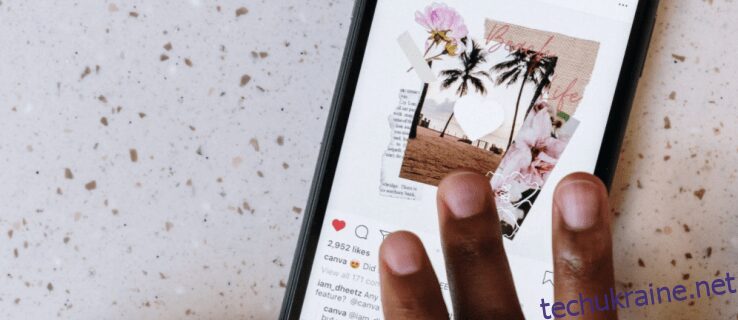Як одна з найпопулярніших соціальних мереж, Instagram пропонує своїм користувачам безліч цікавих функцій. Хоча більшу частину часу програма надійна, програма не є ідеальною. Однією з проблем, з якою ви можете зіткнутися, є неможливість оновити стрічку.
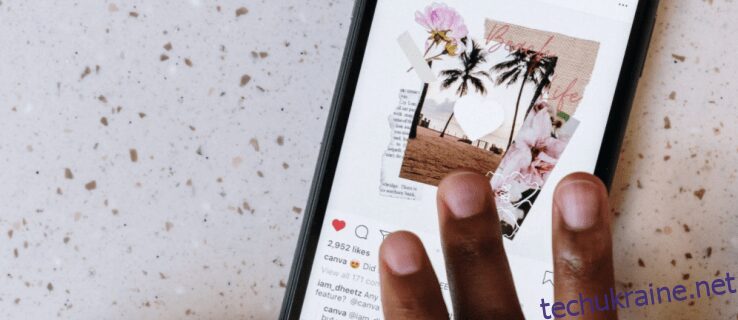
Якщо вам цікаво дізнатися, як вирішити проблему «Не вдалося оновити стрічку» в Instagram, ви потрапили в потрібне місце. У цій статті пояснюється, чому це відбувається і що вам потрібно зробити, щоб запустити свій Instagram.
Instagram не зміг оновити стрічку
Повідомлення Instagram «Не вдалося оновити стрічку», ймовірно, є однією з найменш улюблених помилок спільноти. Неможливість перегляду останніх дописів та історій може з’явитися раптово, траплятися часто та завжди дратує. Давайте спочатку обговоримо можливі причини та шляхи вирішення цієї проблеми.
Instagram не зміг оновити стрічку – можливі причини
Ось потенційні причини, чому ви не можете оновити свою стрічку Instagram:
Підключення до інтернету
Однією з найпоширеніших причин, чому Instagram не оновлює вашу стрічку, є повільне або «затримке» підключення до Інтернету. Оскільки з’єднання недостатньо швидке, Instagram не може завантажити останні фотографії та відео. Це також може статися, якщо з’єднання перевантажене через великий обсяг трафіку, як-от під час великої гри чи напередодні Нового року.
Додаток не оновлюється
Якщо ви використовуєте старішу версію програми Instagram, у вас можуть виникнути численні проблеми з нею, включаючи неможливість завантажувати останні публікації.
Сервери Instagram не працюють належним чином
Якщо сервери Instagram не працюють, ви побачите повідомлення «Не вдалося оновити стрічку». Це трапляється нечасто, але коли трапляється, то зазвичай швидко вирішується.
Кеш Instagram заповнений
У вас можуть виникнути проблеми з продуктивністю, якщо файли кешу Instagram заповнені. Ці тимчасові файли зберігаються на вашому пристрої, щоб пришвидшити час завантаження. Але якщо кеш-пам’ять заповнена, програма може не працювати.
Неправильний час і дата
Вам це може здатися дивним, але Instagram може не працювати належним чином, якщо ви не встановили правильний час і дату на вашому телефоні. Якщо час і дата Instagram не збігаються з тими, які ви вибрали, програма може зіткнутися з суперечливими значеннями, що може спричинити проблеми.
Ви були заблоковані
Instagram відстежує поведінку кожного користувача і може обмежувати використання. Це може статися з вами, якщо ви залишили невідповідні коментарі, а також якщо ваш обліковий запис новий і ви поставили лайк або прокоментували численні публікації за короткий проміжок часу.
Instagram не може оновити стрічку – як це виправити?
Тепер, коли ми розглянули можливі причини, чому ви не можете оновити свій канал Instagram, давайте розглянемо рішення:
Перевірте підключення до Інтернету
Перше, що потрібно зробити, це перевірити підключення до Інтернету. Якщо ви використовуєте Wi-Fi, перевірте, чи достатньо сильний сигнал. Якщо ви використовуєте стільникові дані, переконайтеся, що ви отримуєте відповідний прийом і швидкість. Ми рекомендуємо використовувати Тест на швидкість щоб перевірити швидкість Інтернету, незалежно від того, чи використовуєте ви Wi-Fi чи стільникову мережу.
Якщо ви відчуваєте цю проблему наприкінці місяця, можливо, у вас обмежена кількість мобільного передавання даних, або ваш постачальник може регулювати ваше з’єднання. Щоб вирішити цю проблему, зверніться до свого оператора телефону.
Встановіть автоматичний час і дату
Як ми вже згадували, якщо час і дата, які ви встановили вручну, не відповідають фактичним значенням, у вас виникнуть проблеми з такими програмами, як Instagram. Щоб запобігти цьому, встановіть на телефоні час і дату на автоматичні.
Якщо ви використовуєте пристрій Android, дотримуйтесь цих інструкцій:
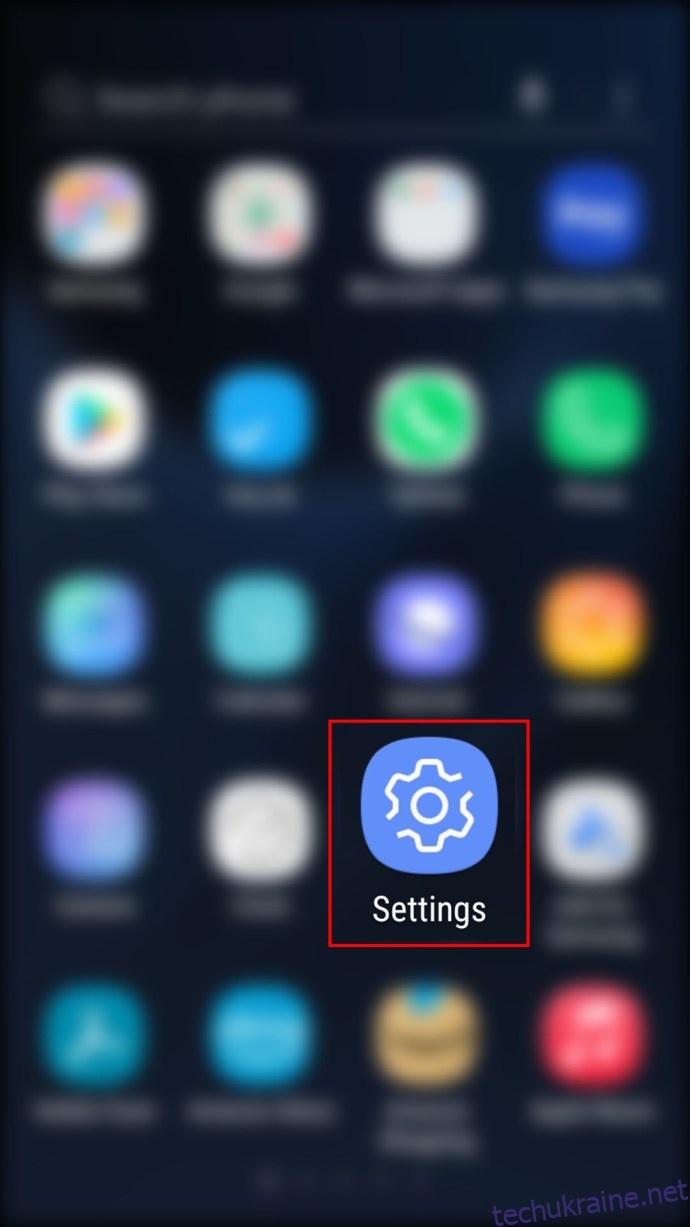
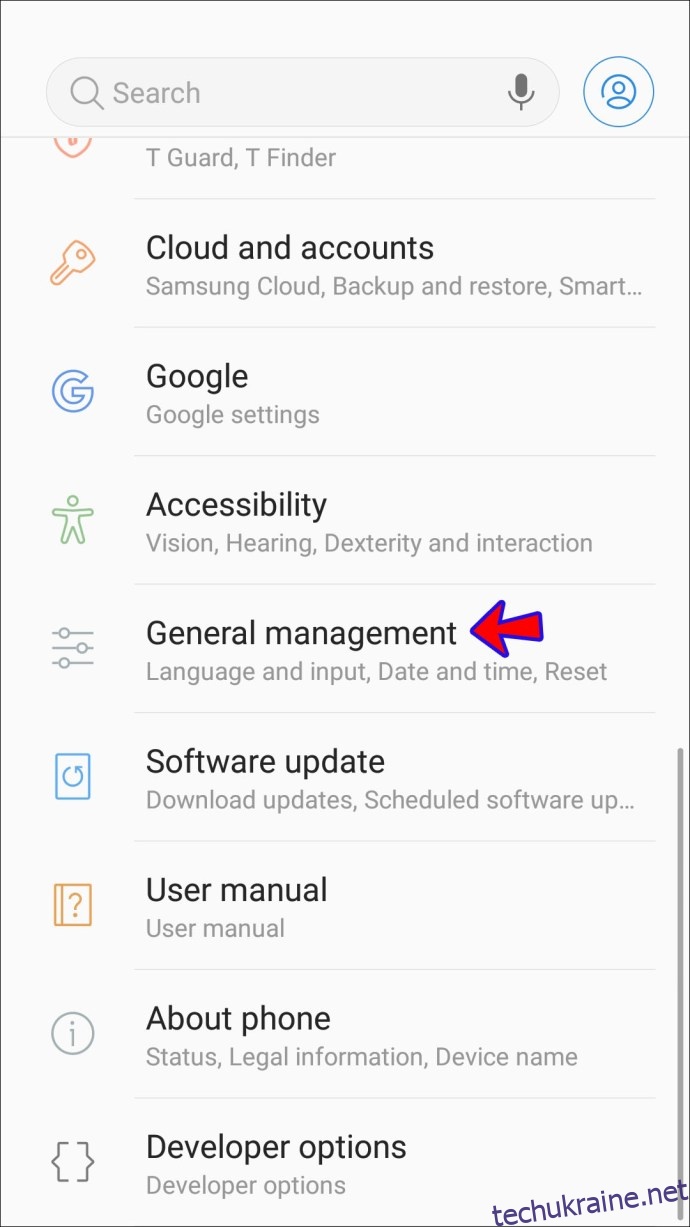
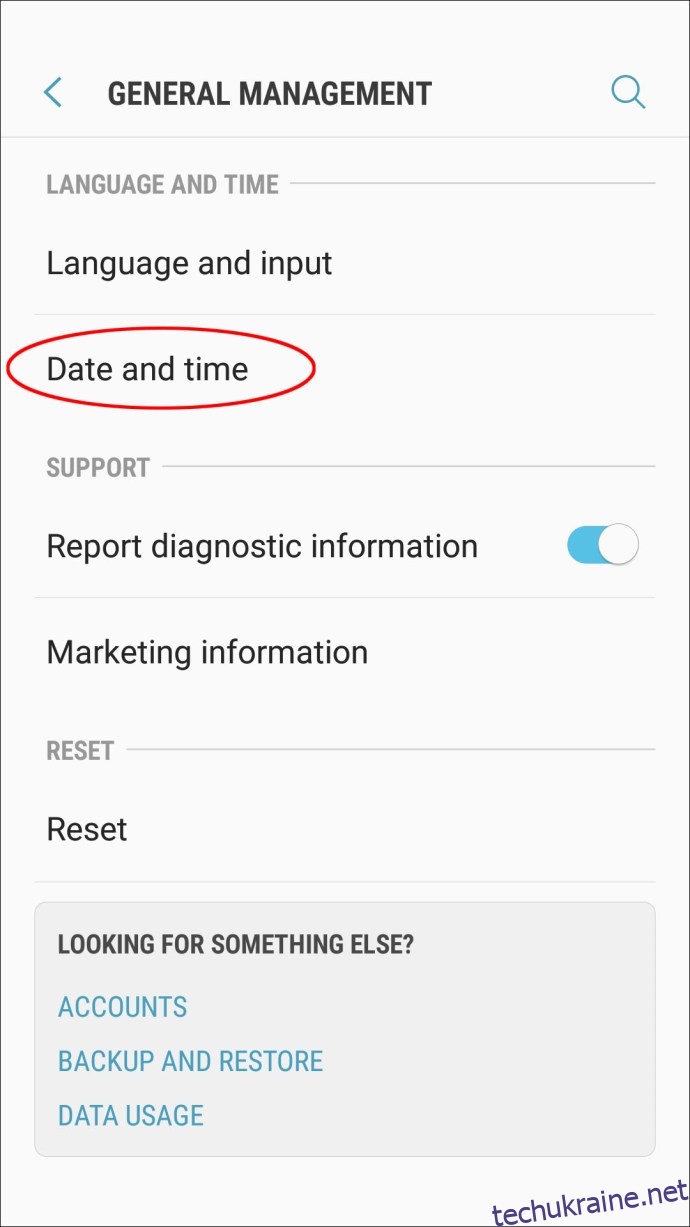
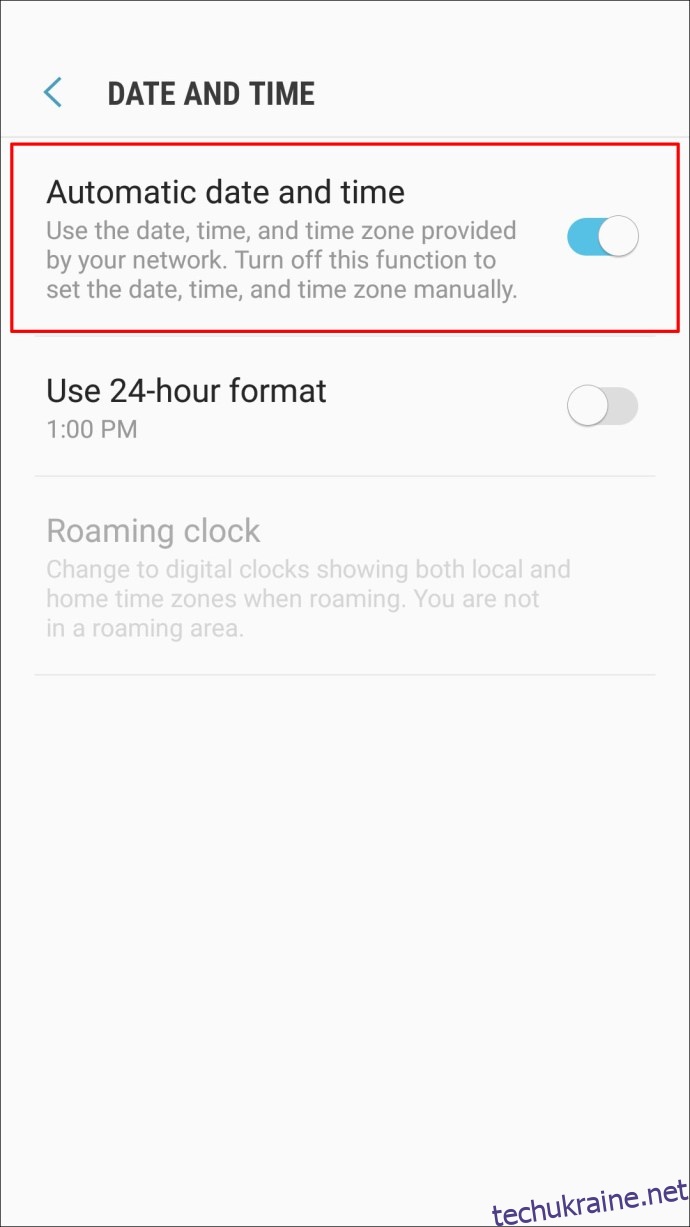
Ці налаштування можуть відрізнятися залежно від вашої версії Android. Якщо ви не бачите «Загальне управління», у ваших налаштуваннях буде параметр «Дата та час».
Якщо у вас iPhone, виконайте наведені нижче дії, щоб встановити час і дату на автоматичні:
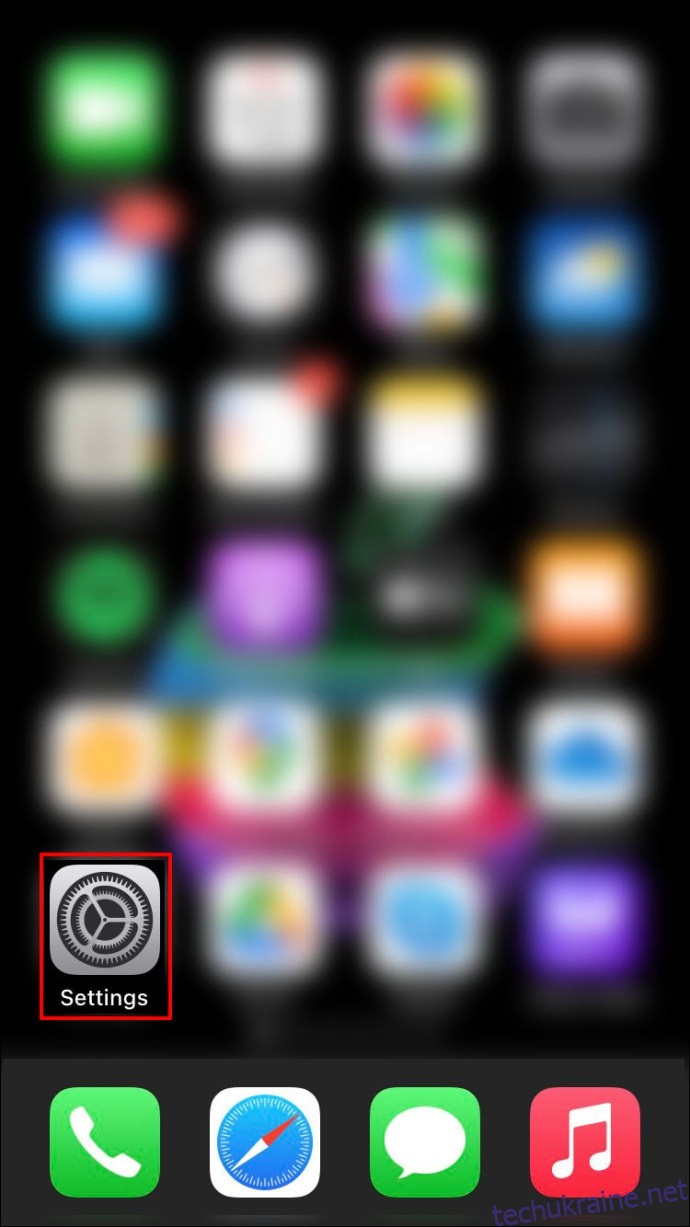
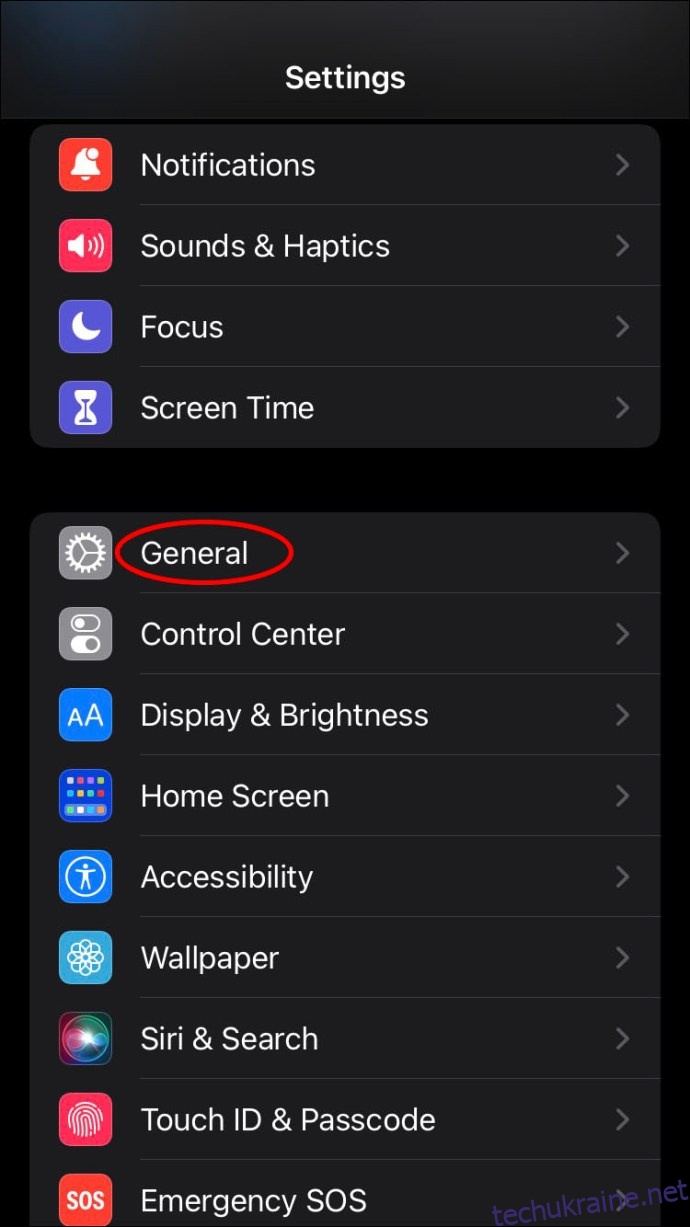
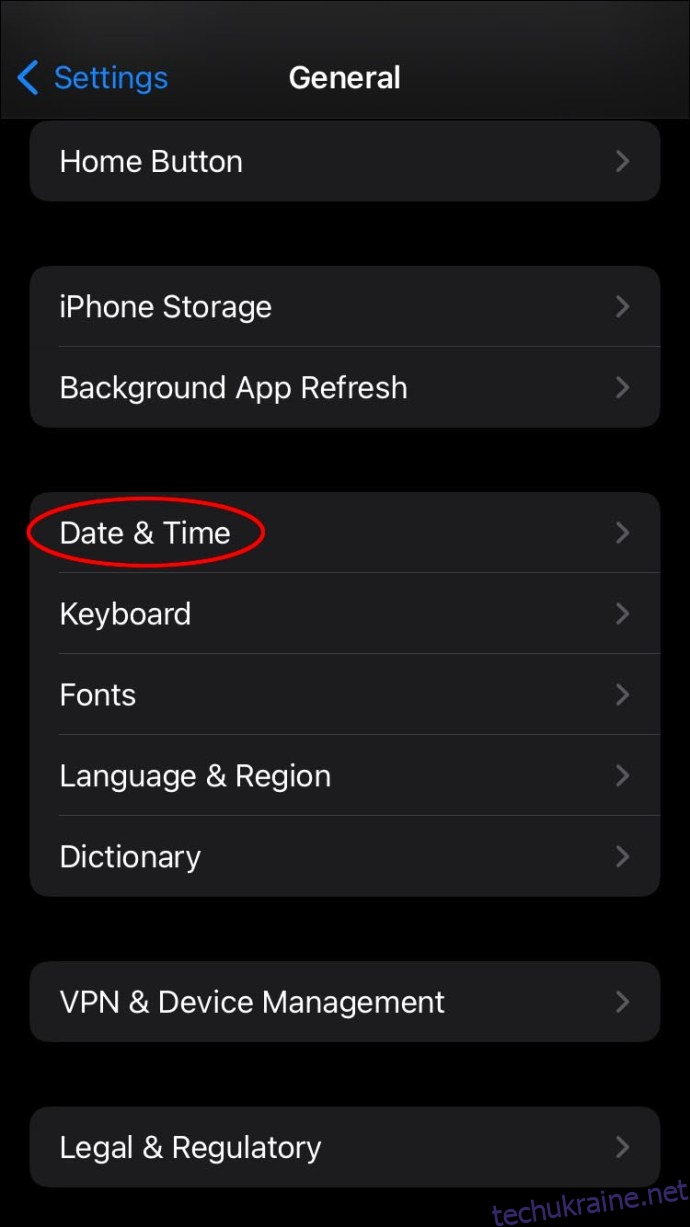
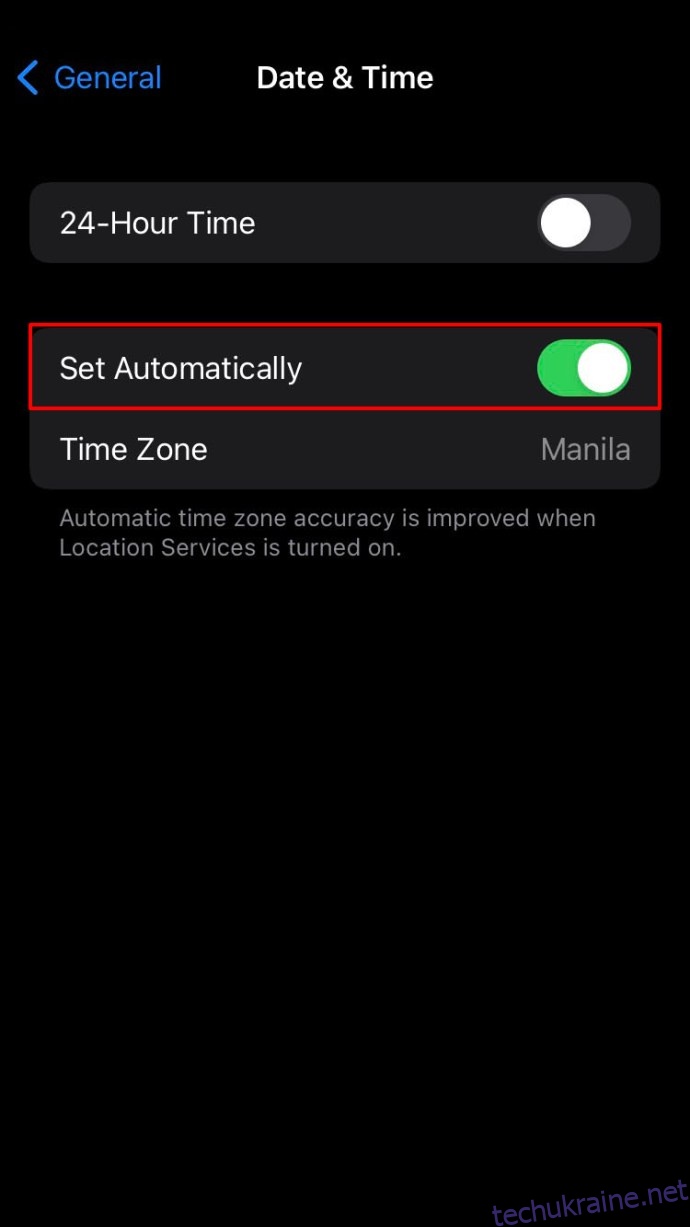
Вийдіть і ввійдіть
Одне з можливих рішень щодо неможливості оновити стрічку Instagram – це вийти з програми, а потім знову ввійти.
Ось як це зробити:
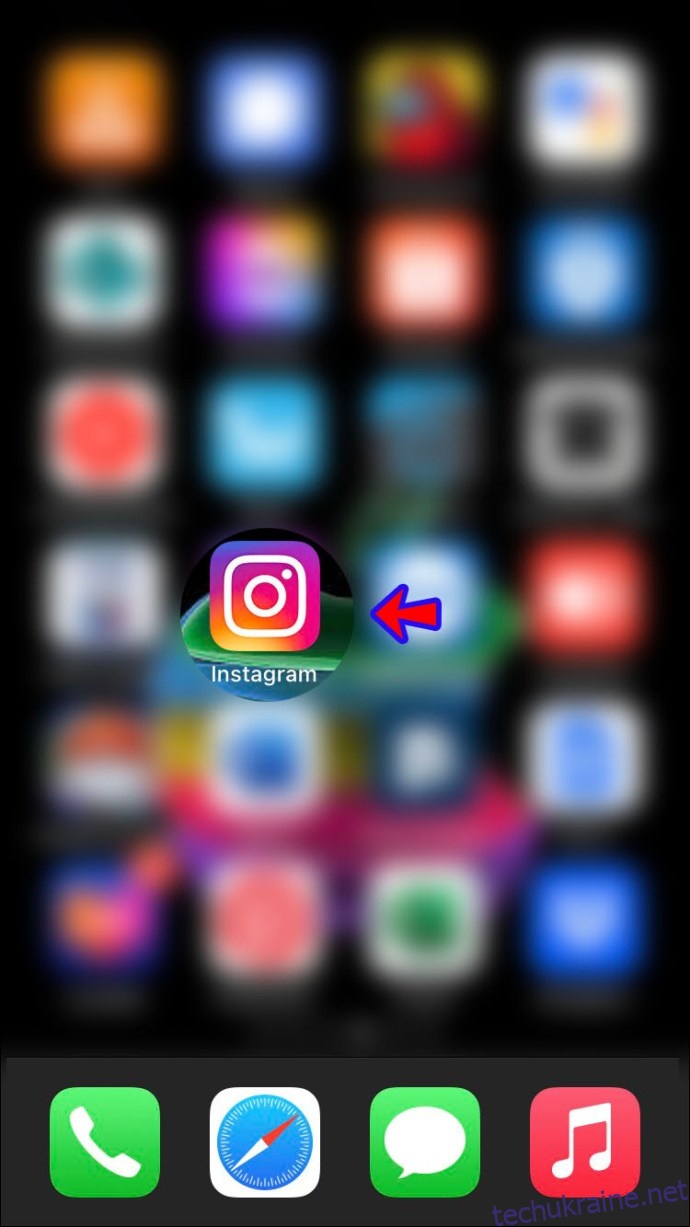
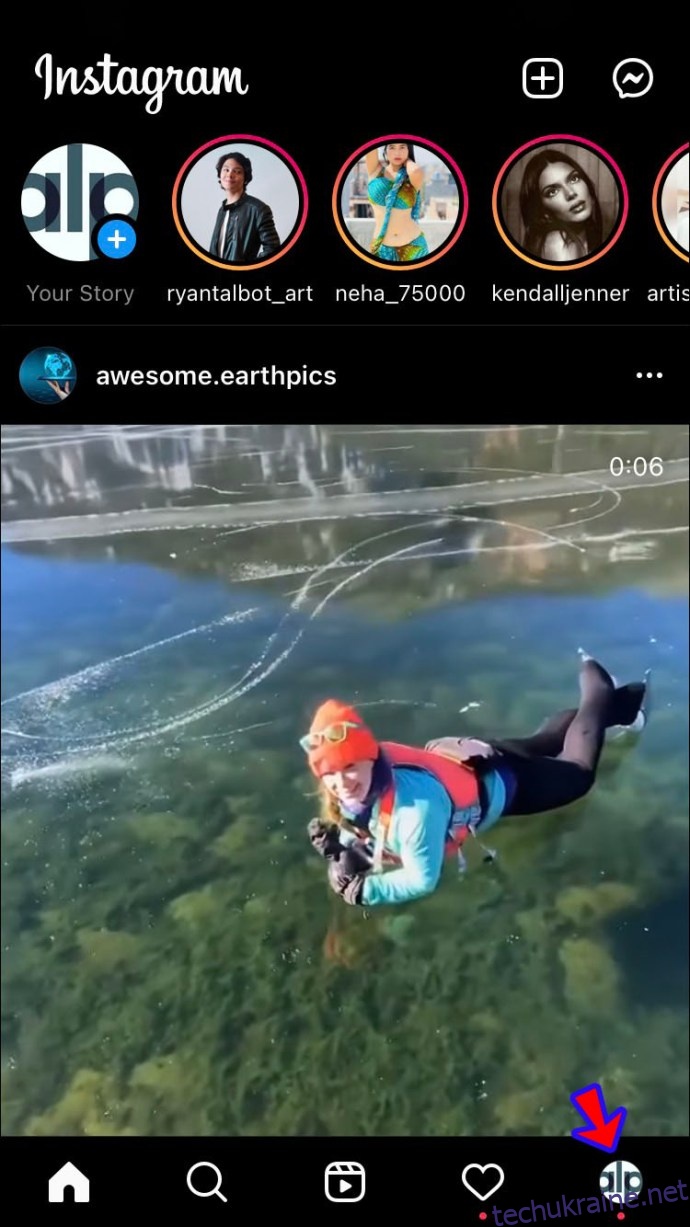
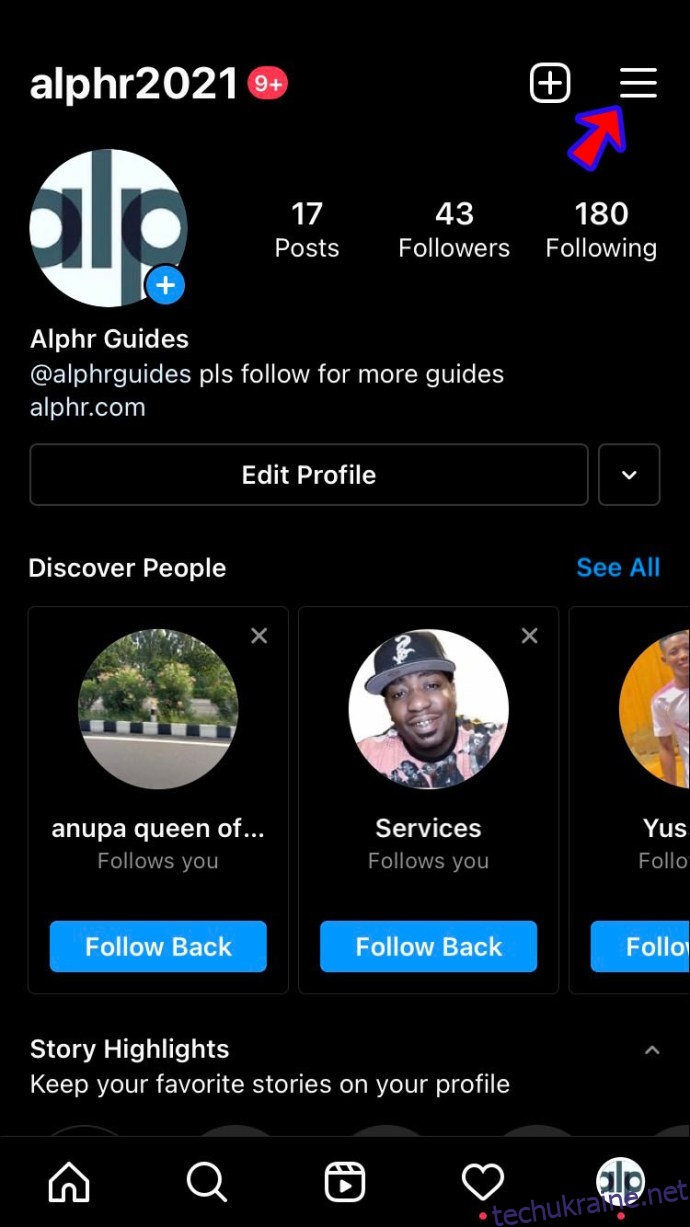
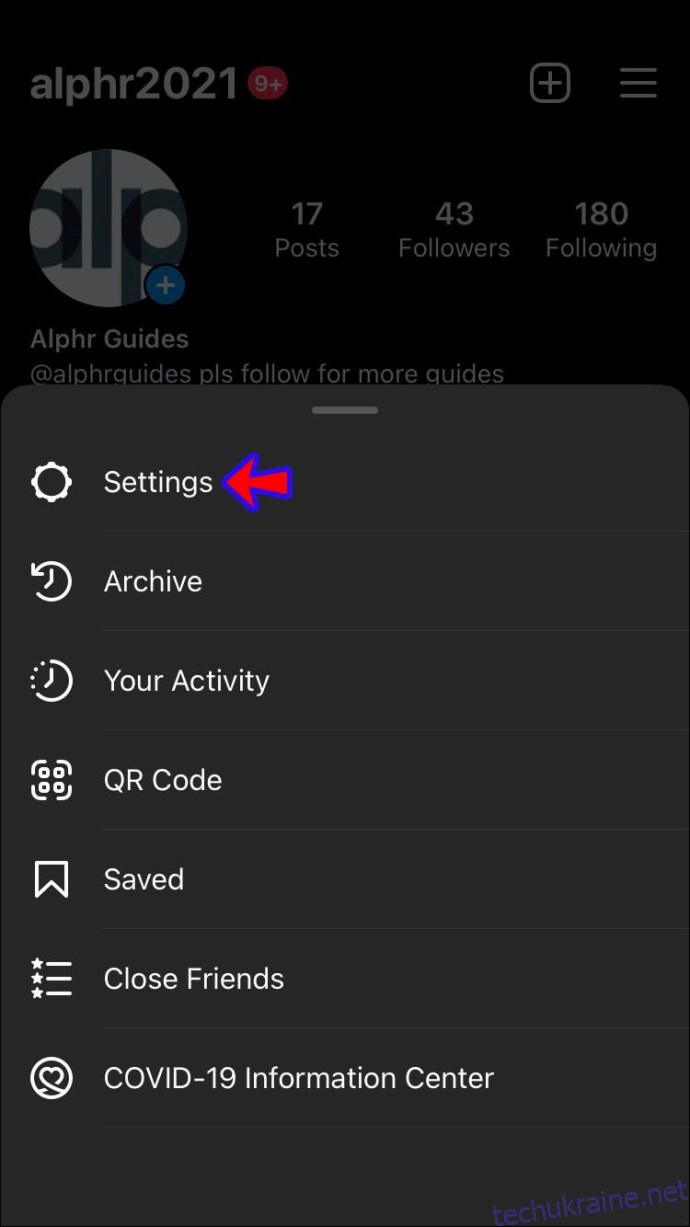
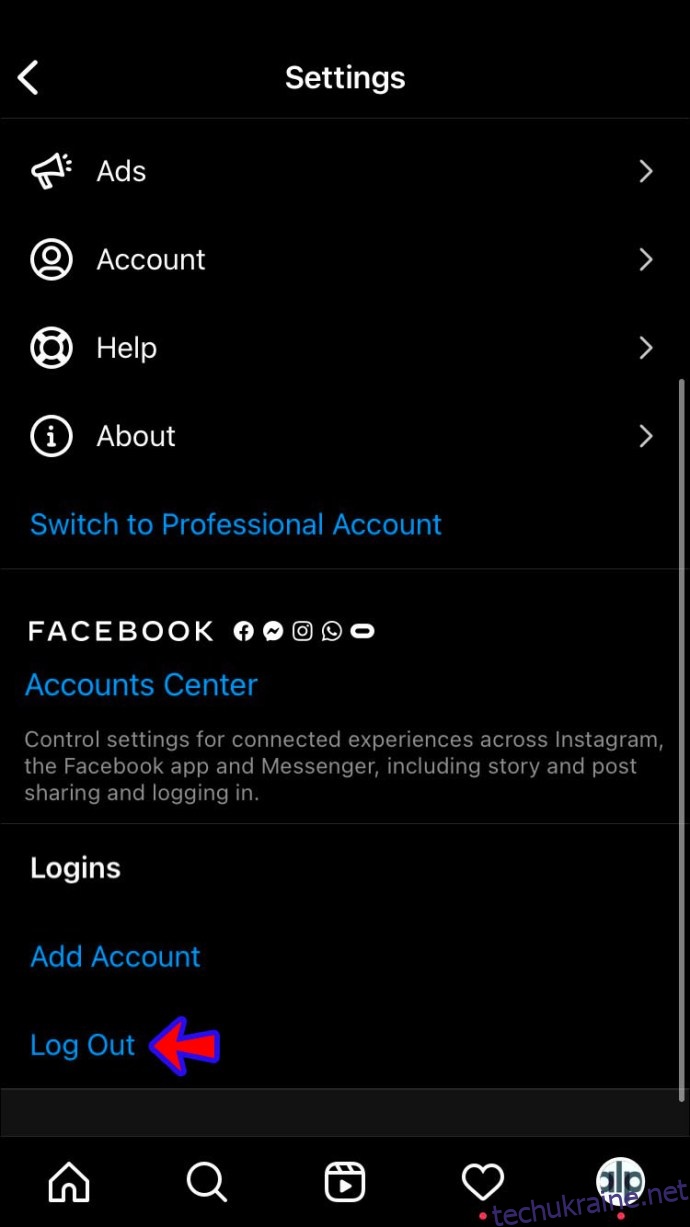
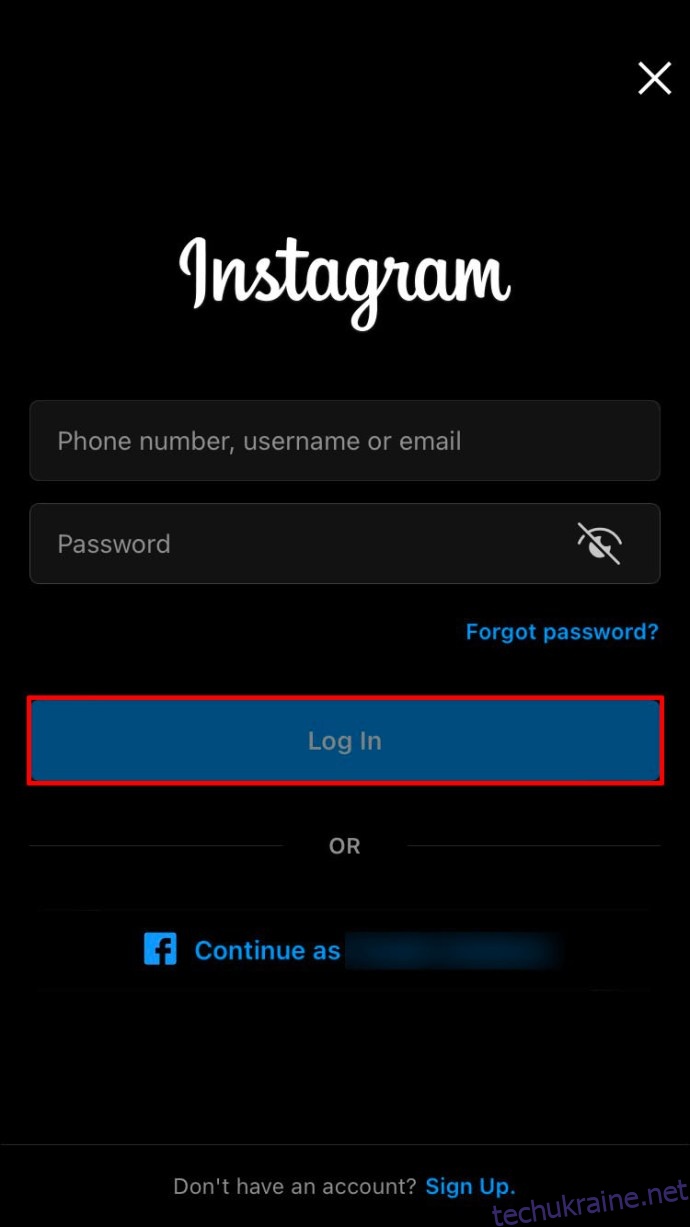
Очистити кеш Instagram
Спробуйте очистити кеш пам’яті Instagram, щоб підвищити продуктивність програми та вирішити проблеми.
Якщо у вас є пристрій Android, дотримуйтесь цих інструкцій:
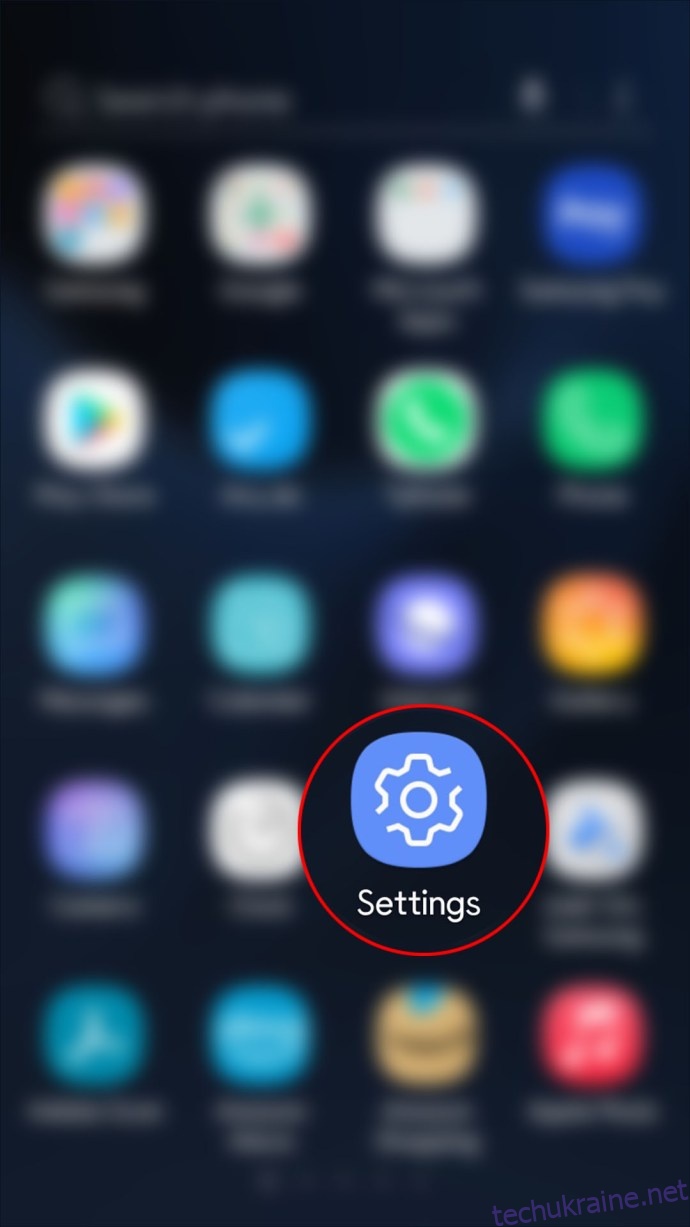
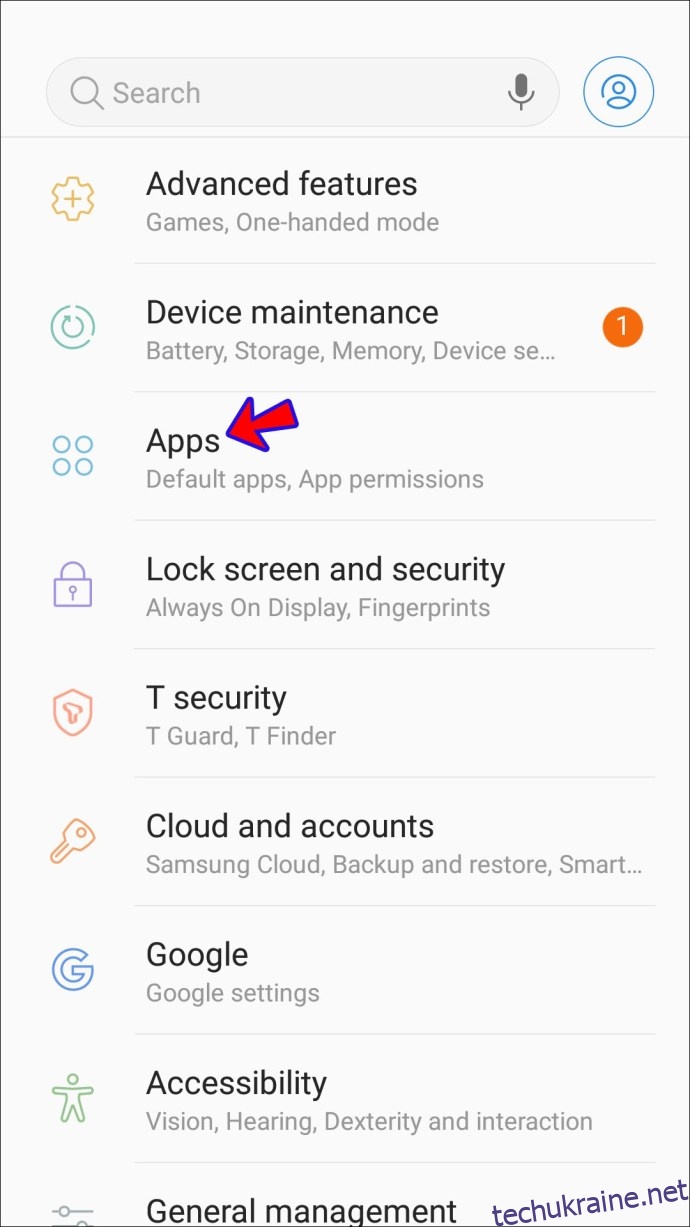
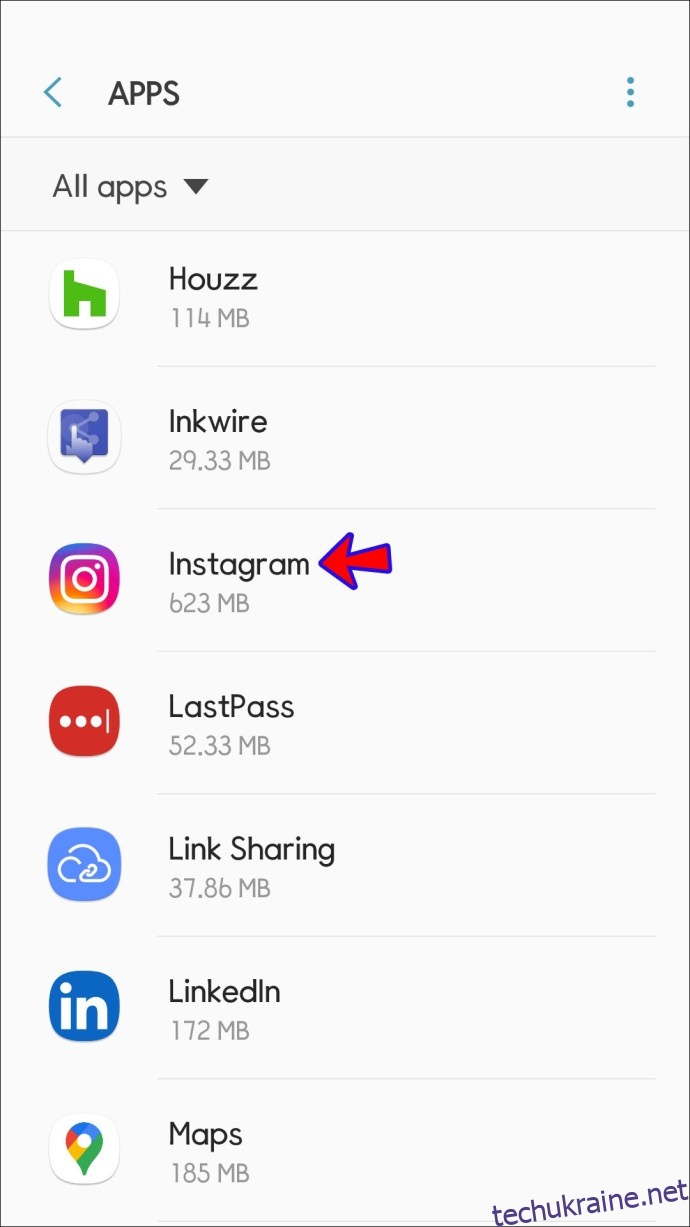
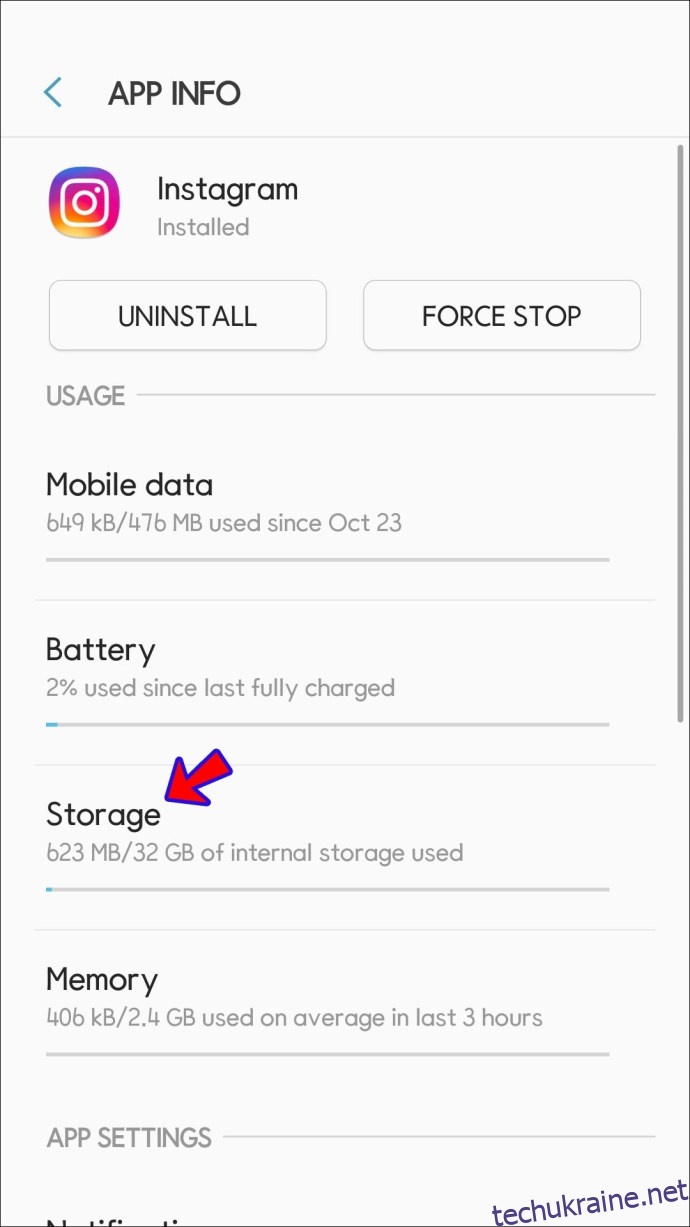
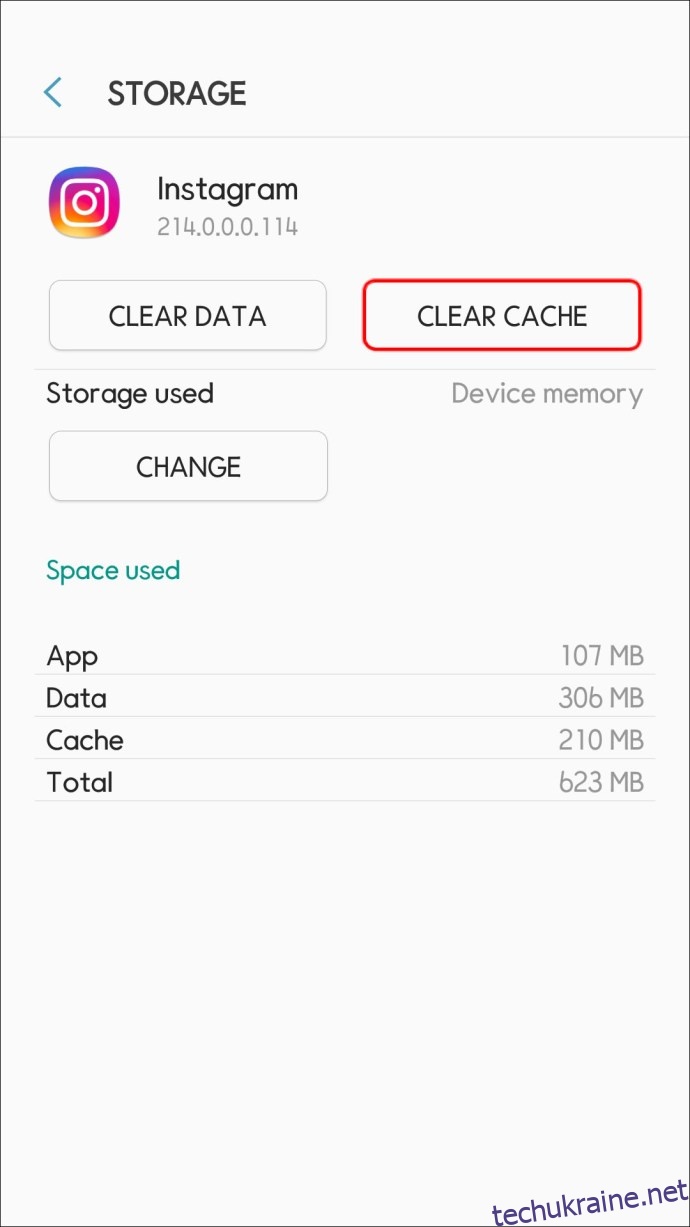
Важливо пам’ятати, що після очищення кешу вам доведеться знову ввійти в обліковий запис. Переконайтеся, що ви знаєте своє ім’я користувача та пароль.
Якщо у вас є iPhone, єдиний спосіб очистити кеш Instagram – це перевстановити його:
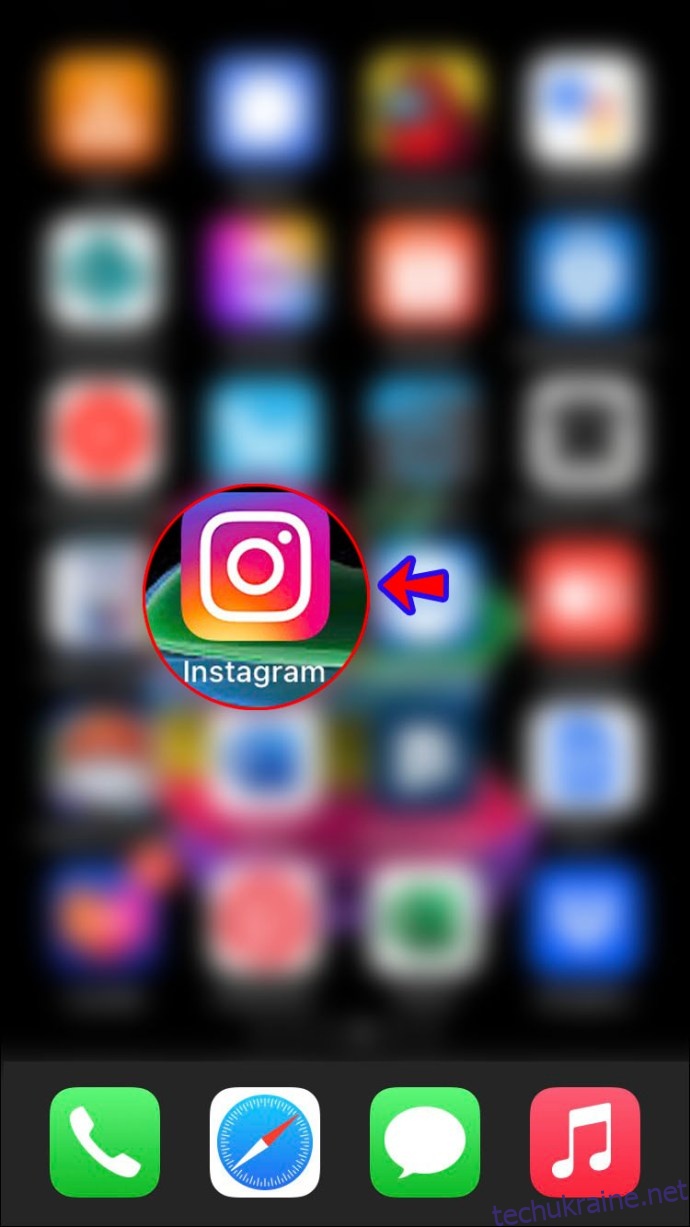
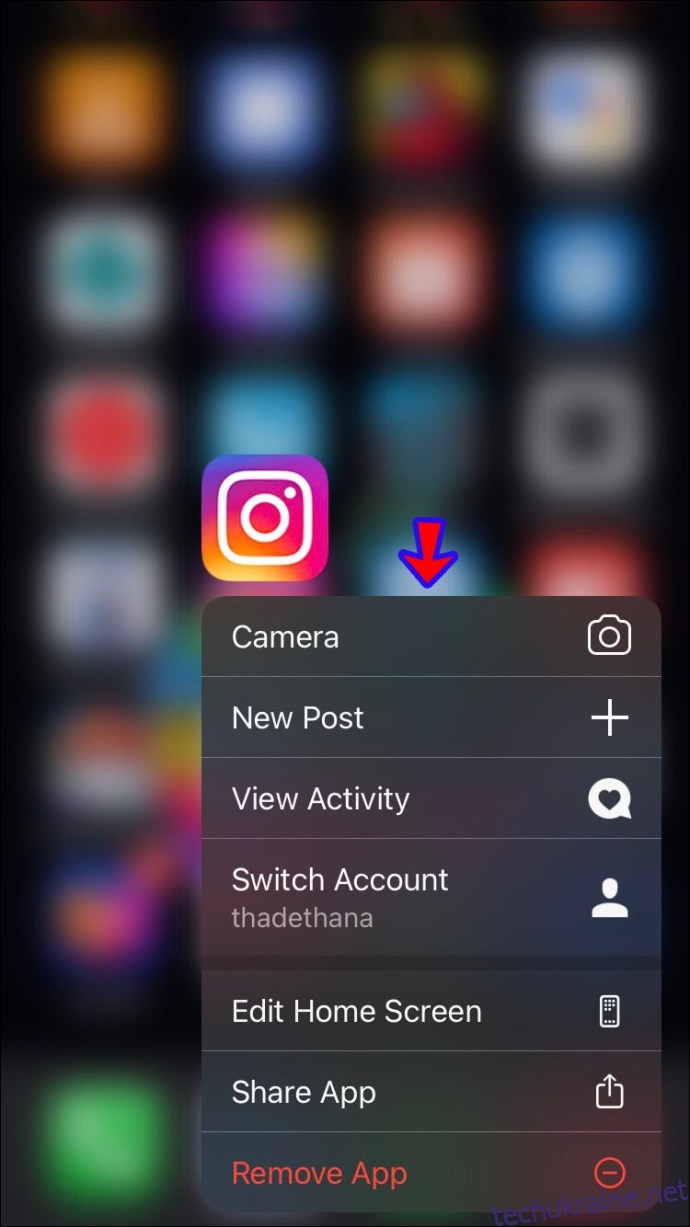
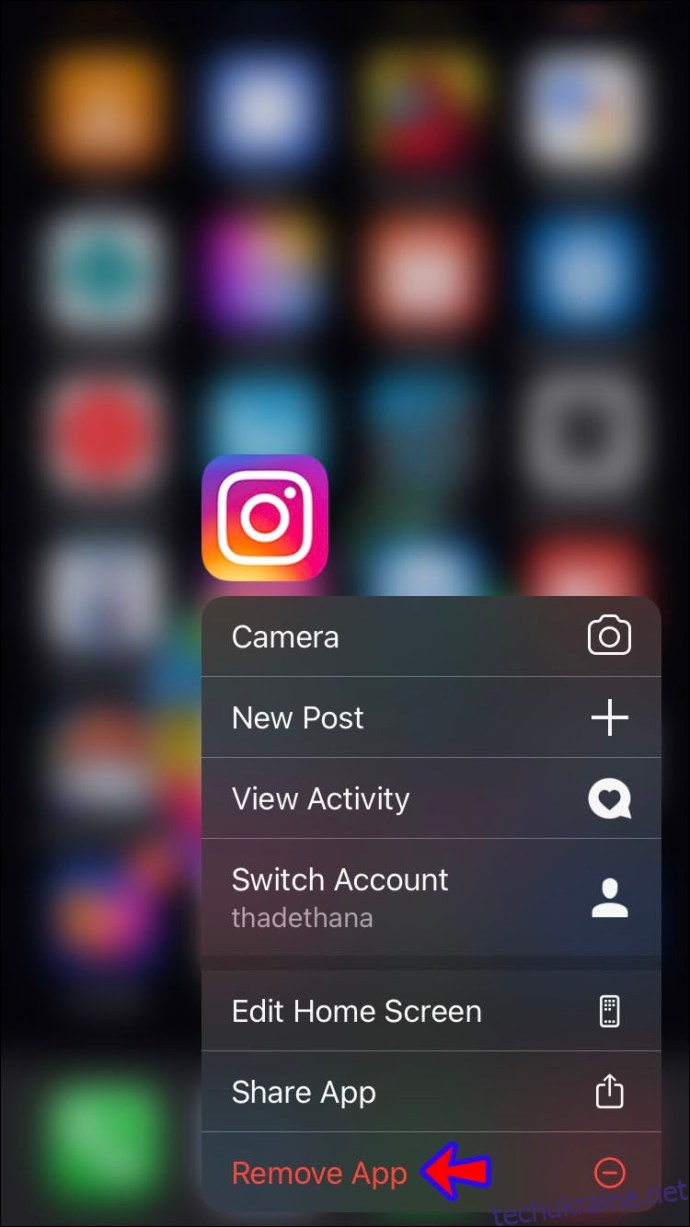
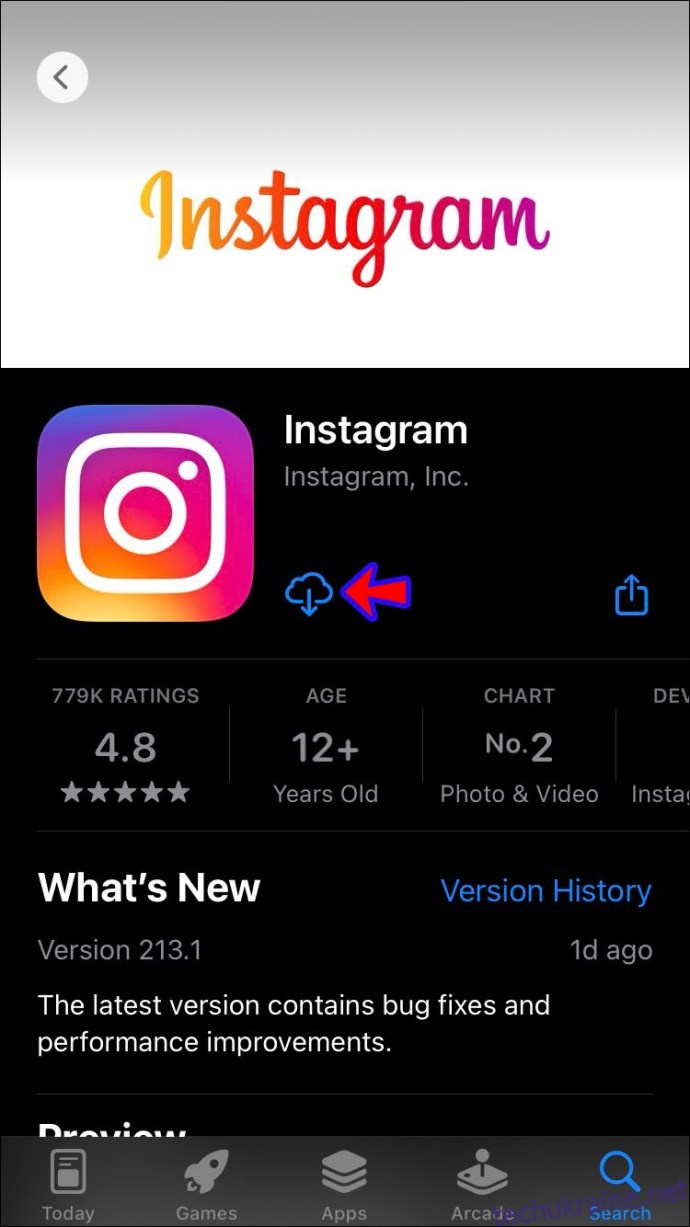
Перезавантажте свій пристрій
Перезавантаження системи може виправити будь-які тимчасові збої та помилки.
Користувачі Android повинні утримувати кнопку живлення та натиснути опцію «Перезапуск». Якщо у вас iPhone, утримуйте одну з кнопок гучності та бічну кнопку, доки не побачите на екрані повзунок живлення. Потім перетягніть повзунок, зачекайте приблизно 30 секунд і утримуйте бічну кнопку, щоб знову увімкнути телефон.
Оновіть додаток
Щоб забезпечити найкращу продуктивність, вам потрібно регулярно оновлювати всі свої програми. У більшості користувачів увімкнено автоматичне оновлення. Але якщо в якийсь момент у вас не було достатньо пам’яті, можливо, ви пропустили одне або два оновлення. Або ви можете вимкнути автоматичні оновлення.
Якщо ви користуєтеся iPhone, ось як перевірити, чи використовуєте ви останню версію програми Instagram:
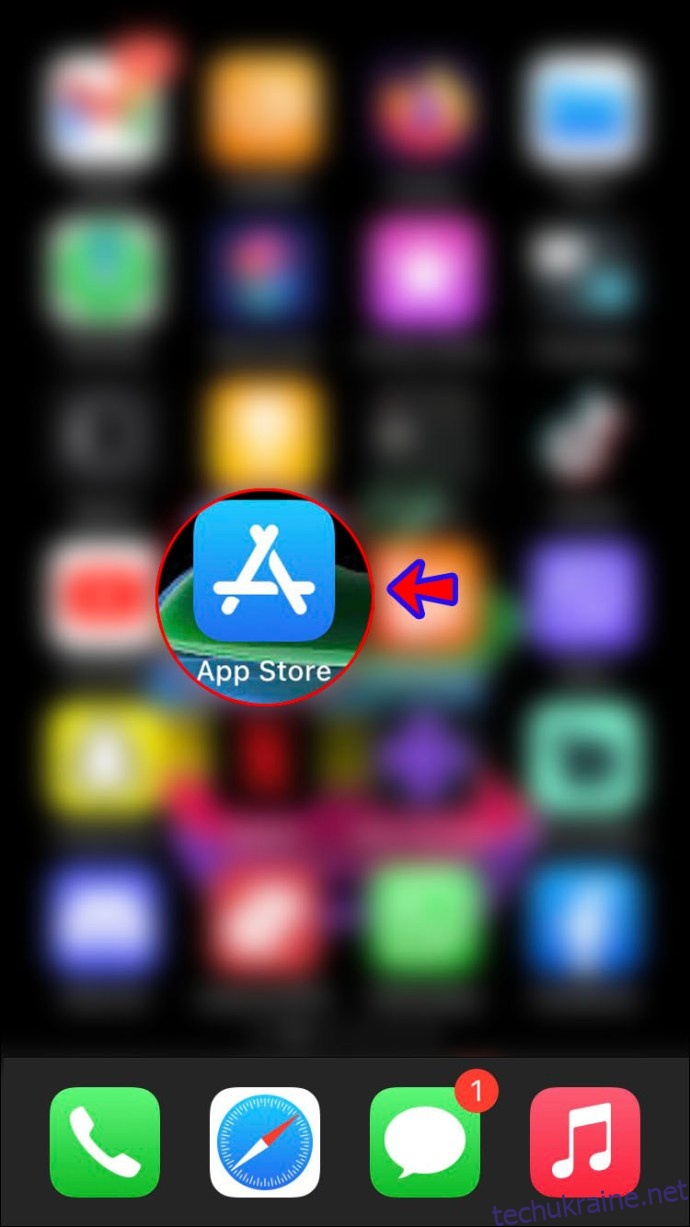
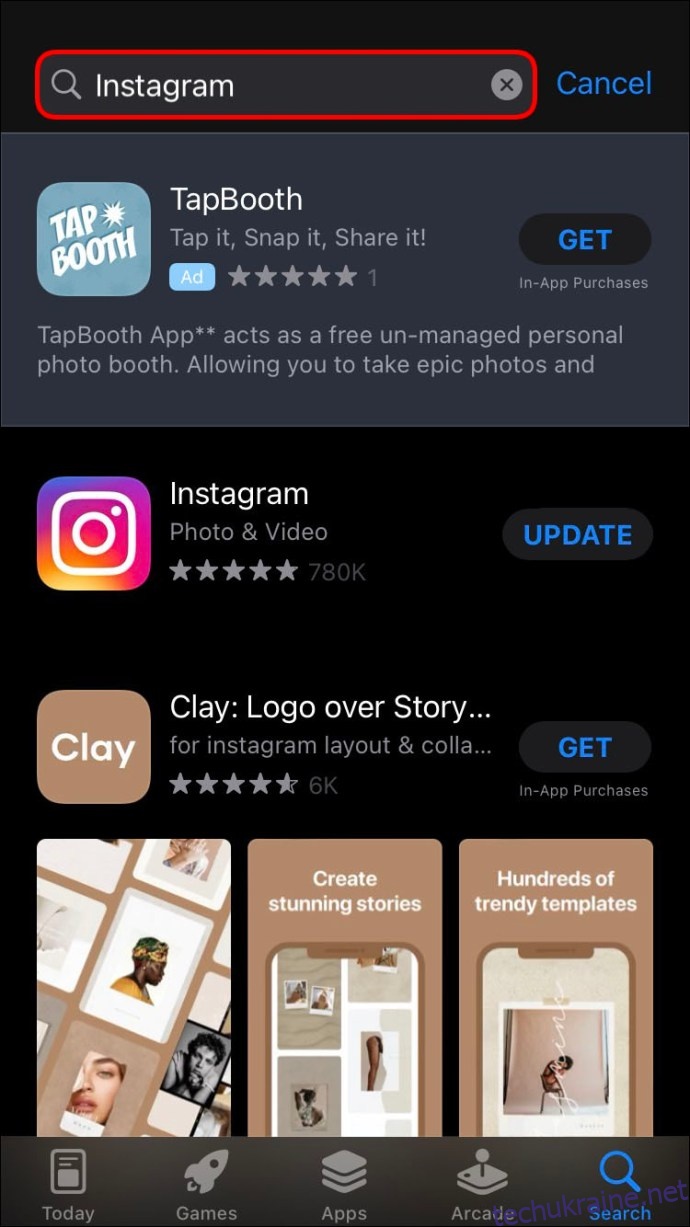
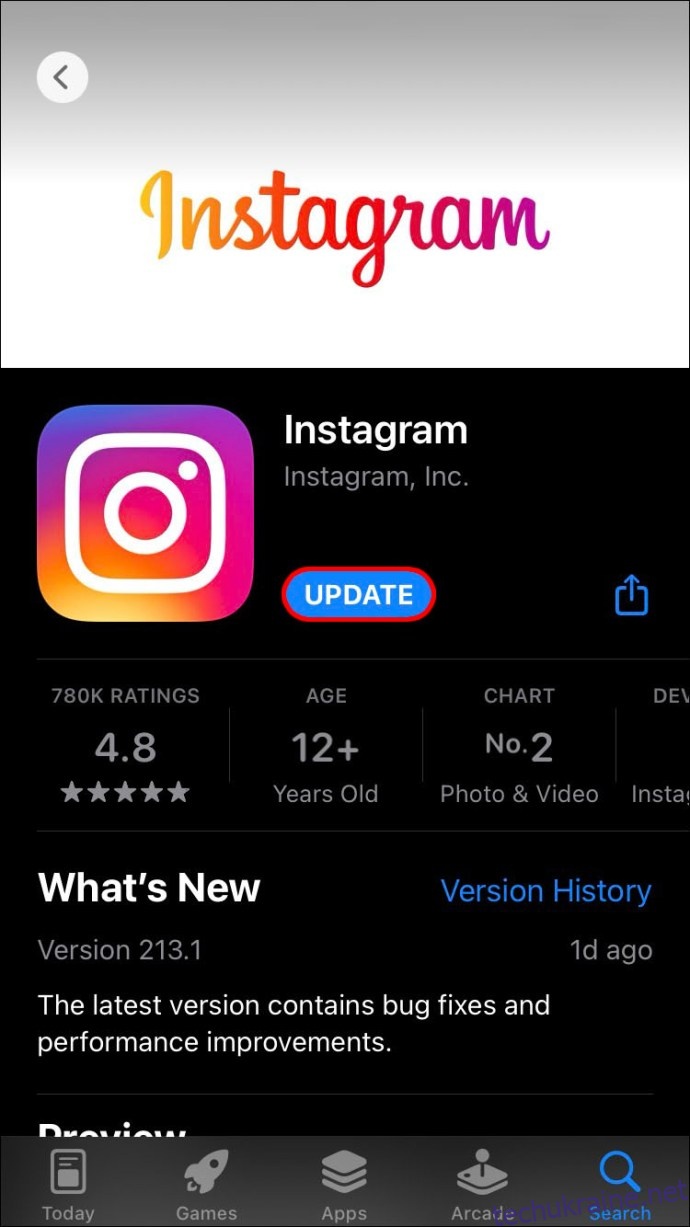
Користувачі Android повинні виконати наведені нижче дії, щоб оновити свій додаток Instagram:
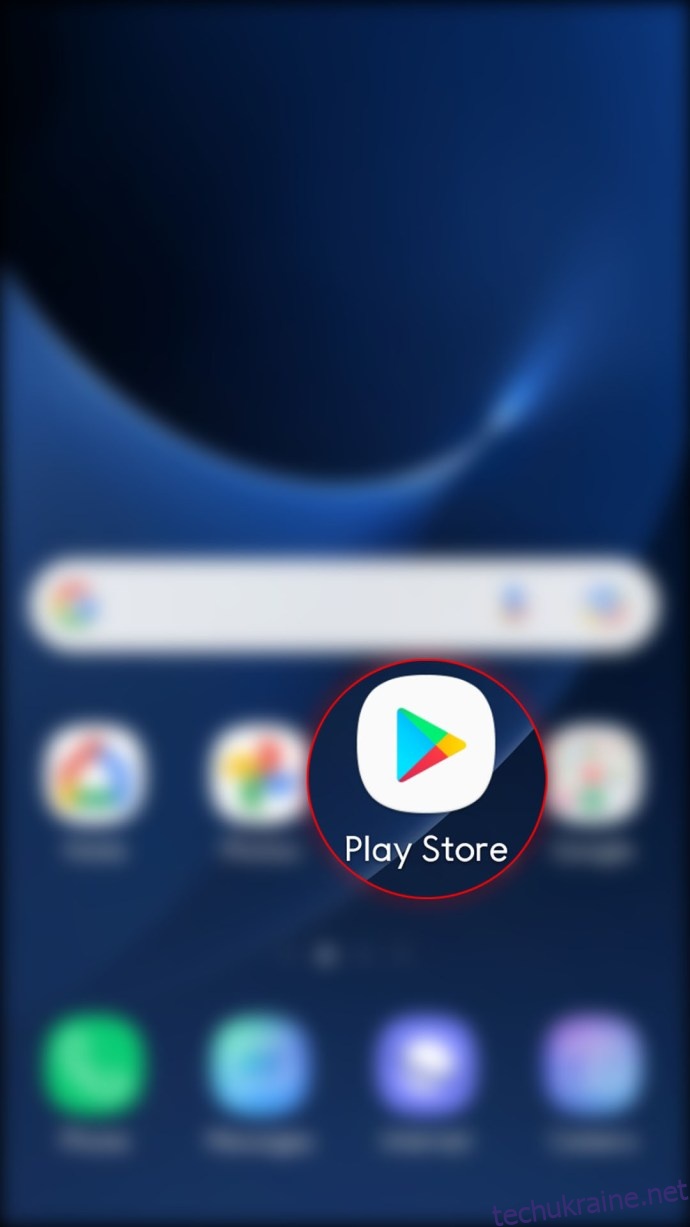
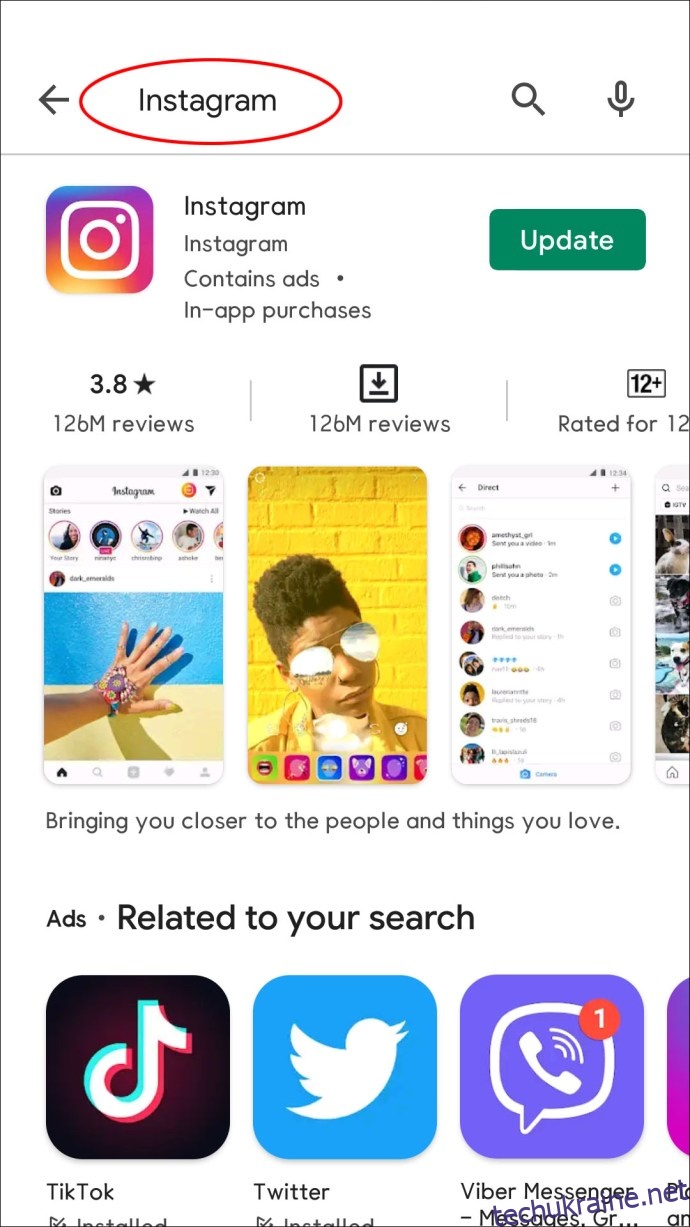
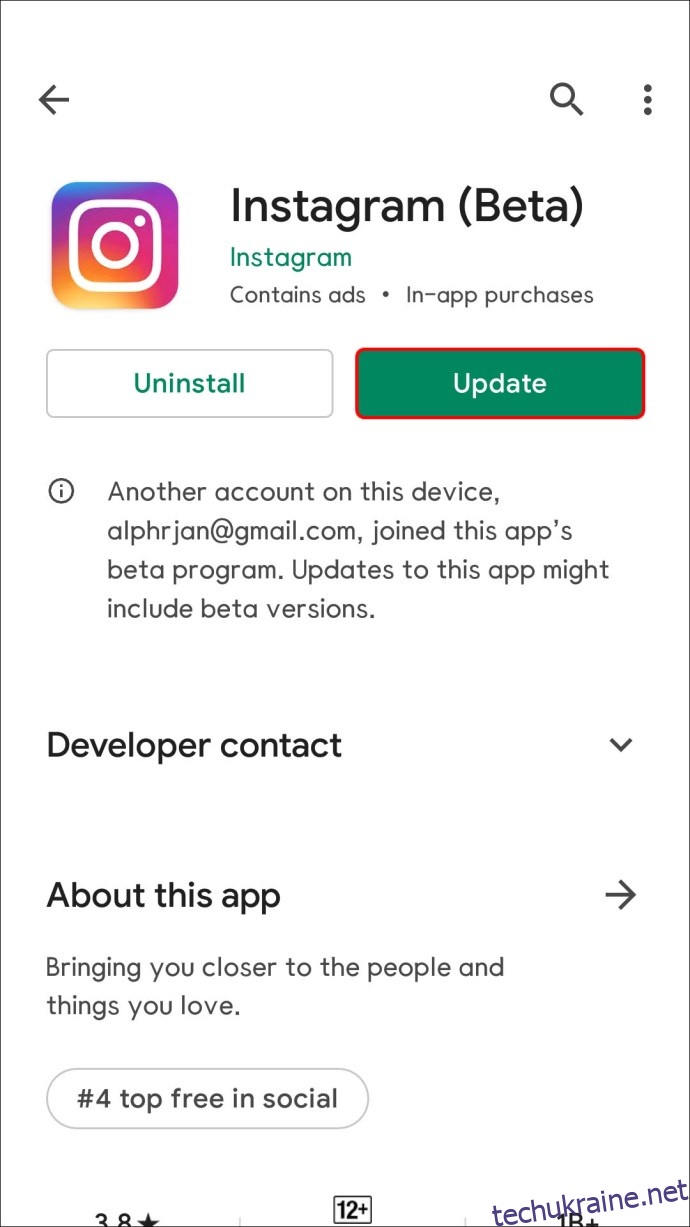
Перевстановіть додаток
У деяких випадках видалення та повторне встановлення програми Instagram може вирішити проблему.
Користувачі iPhone повинні дотримуватися цих інструкцій, щоб перевстановити Instagram:
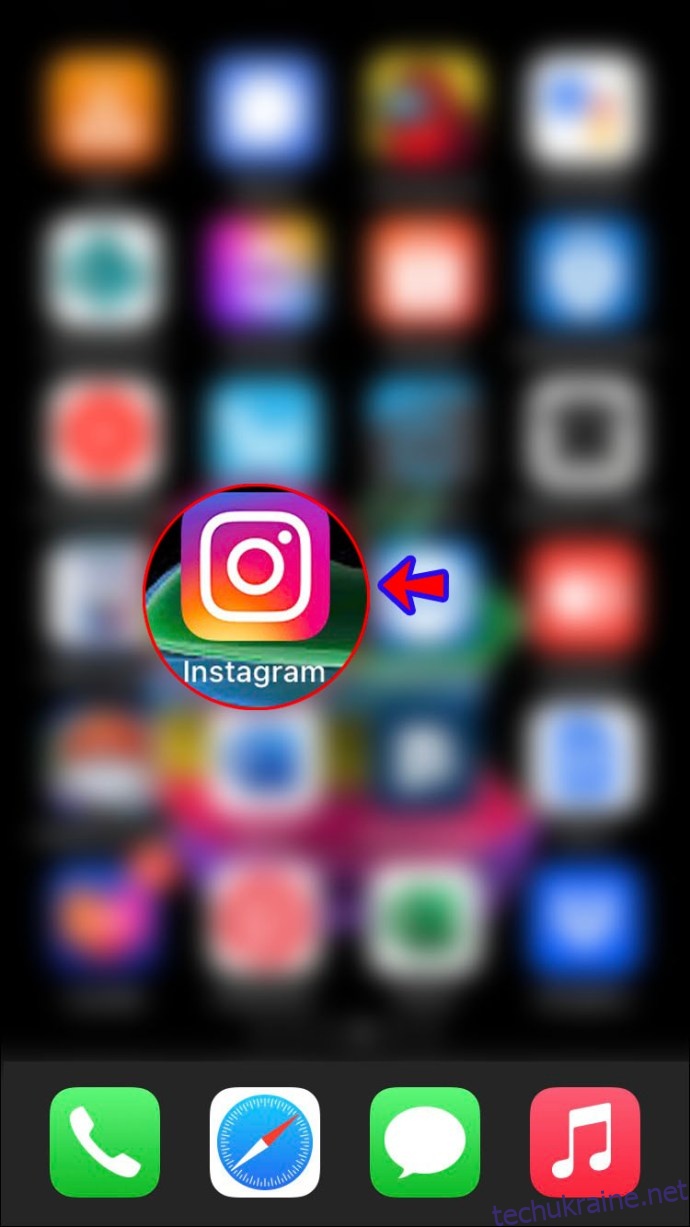
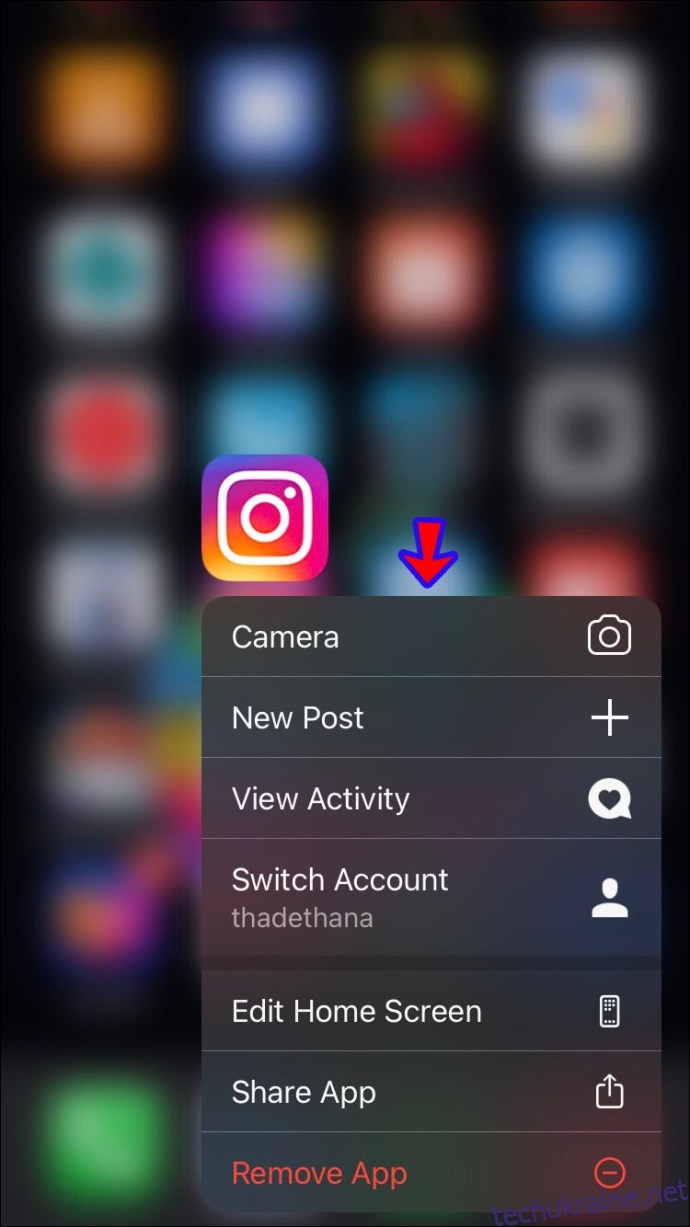
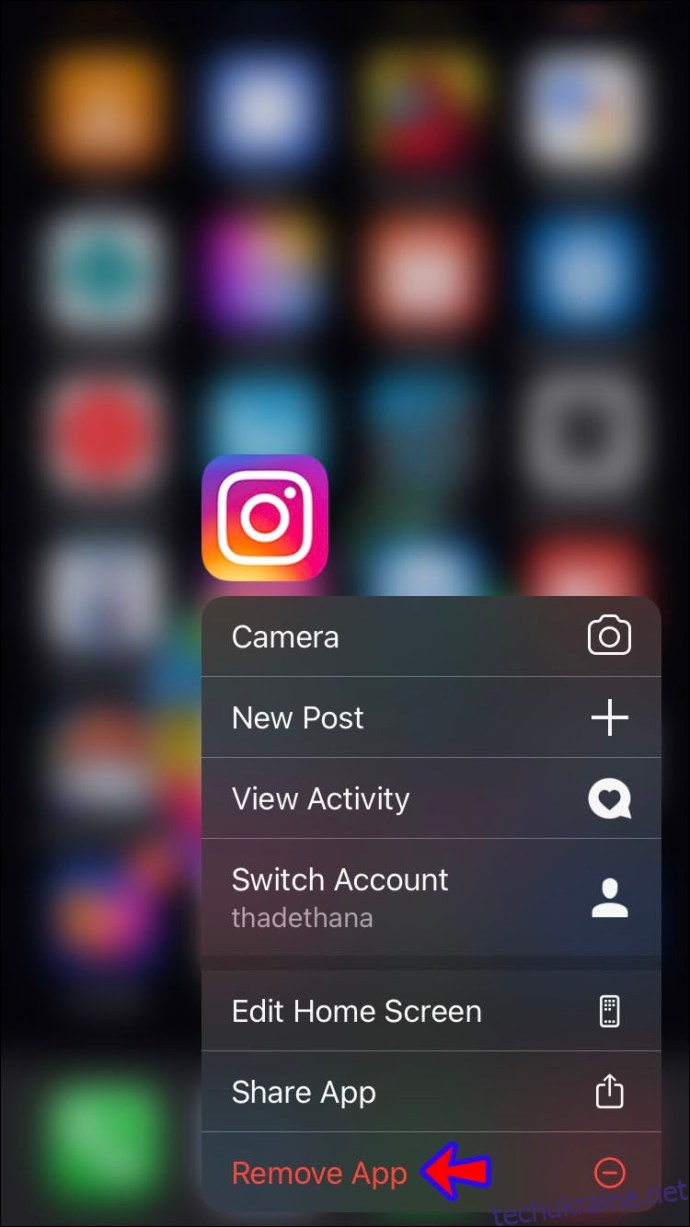
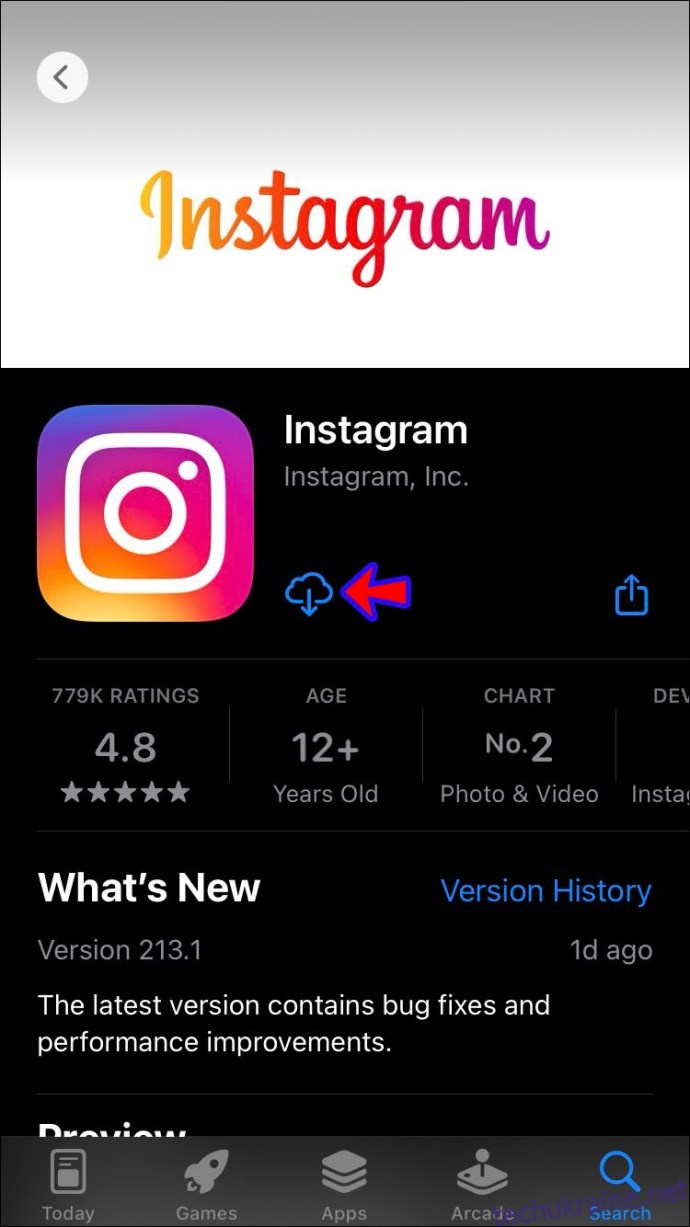
Якщо у вас Android, виконайте наведені нижче дії, щоб перевстановити Instagram:
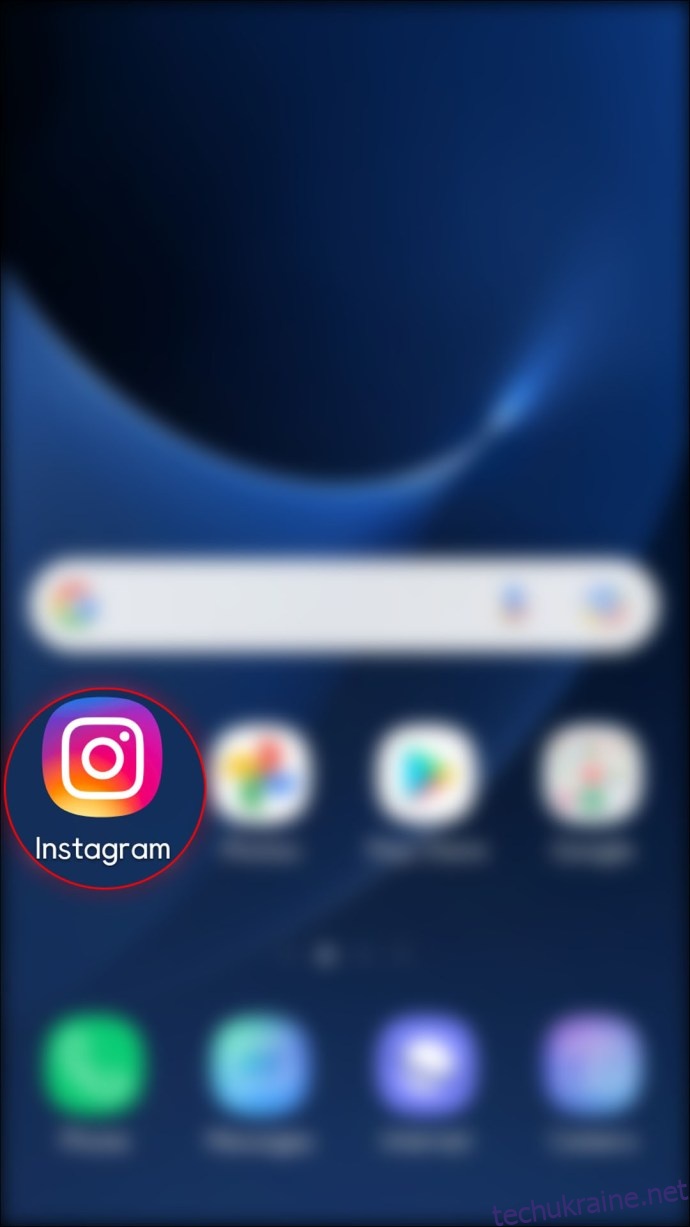
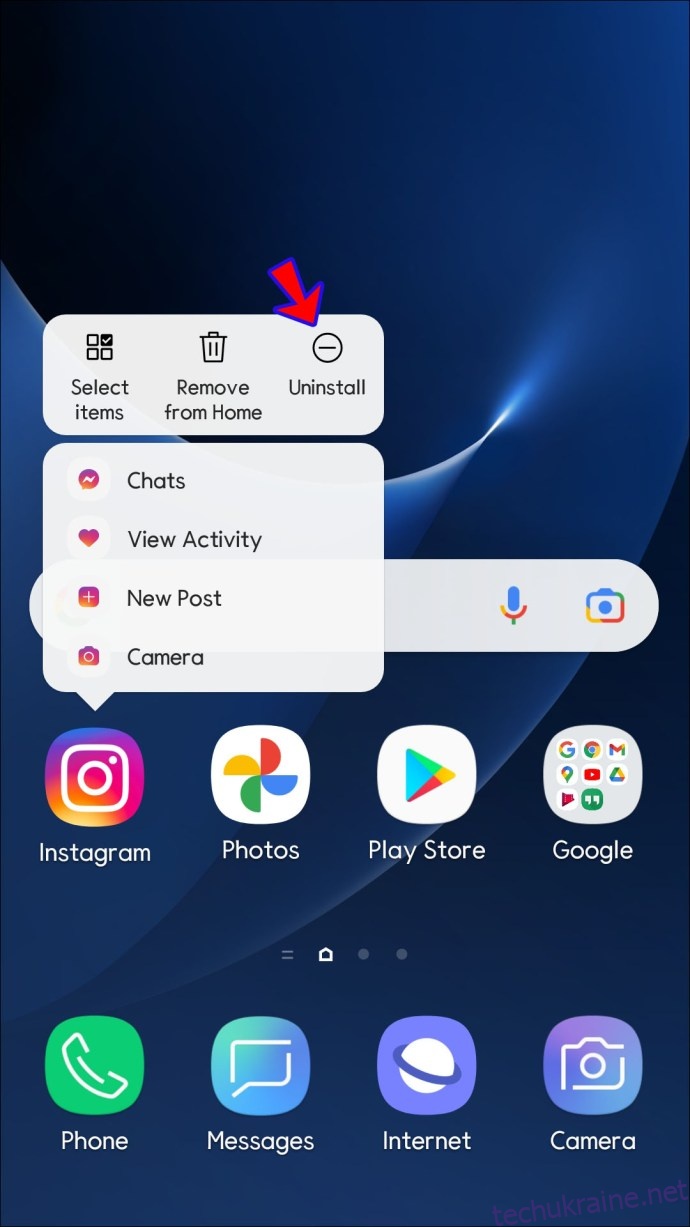
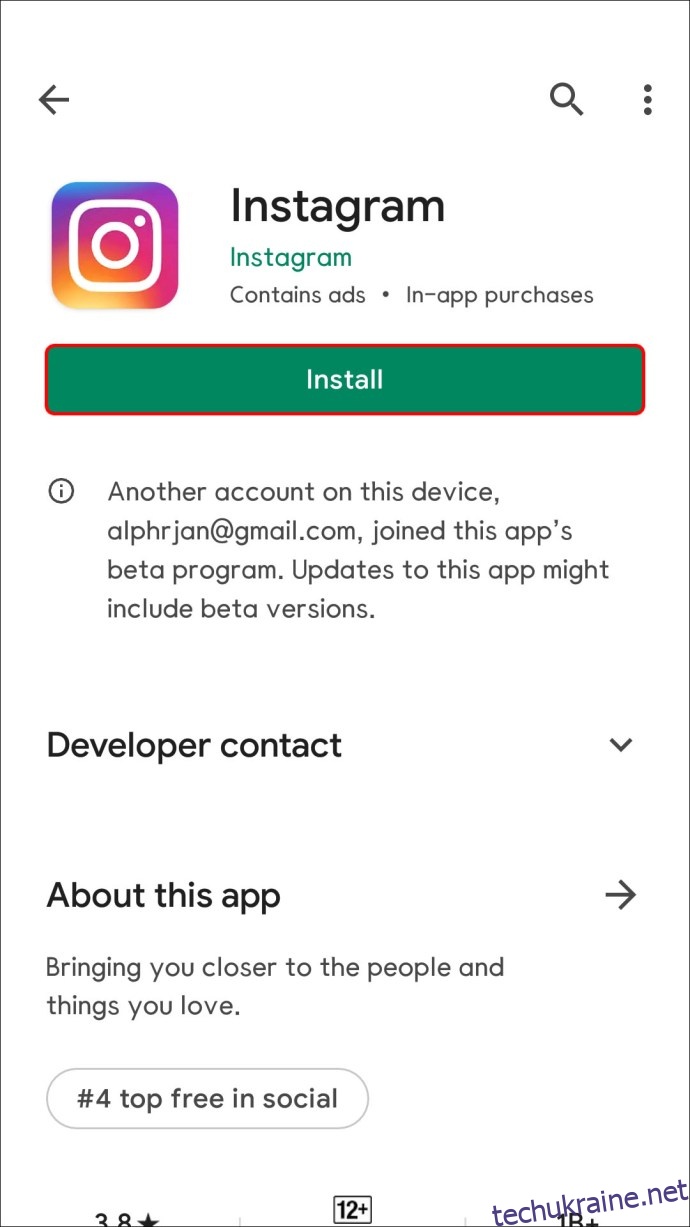
Перевірте сервери Instagram
Сервери Instagram можуть бути перевантаженими та таємними. Хоча це зазвичай вирішується за кілька хвилин, ви завжди можете перевірити, чи це є причиною ваших проблем. Відвідайте такі веб-сайти, як Даундетектор щоб перевірити, чи немає стрибків у звітах про відключення. Якщо сервери Instagram не працюють, ви нічого не можете зробити, як чекати.
Примусово закрийте програму Instagram
Примусово виходячи з програми або примусово зупиняючи програму, ви закриваєте всі дії, пов’язані з програмою. Дії відрізняються залежно від того, чи є у вас пристрій Android чи iPhone.
Користувачі Android повинні виконати наведені нижче дії, щоб примусово зупинити додаток Instagram:
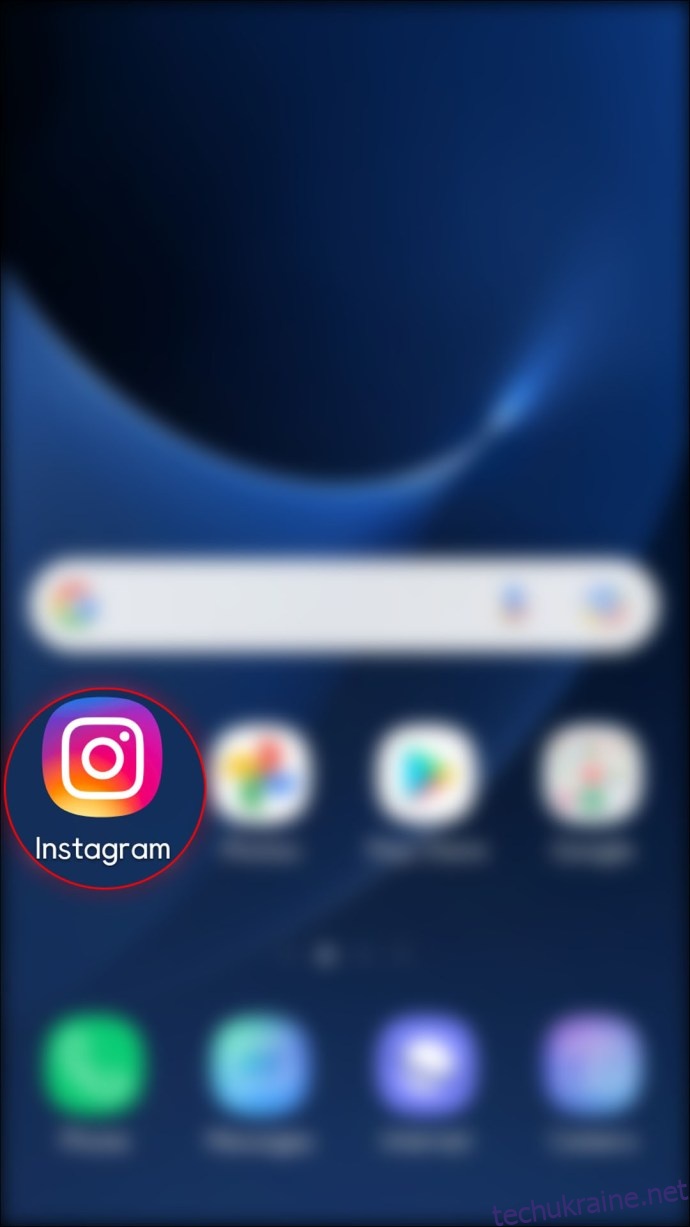
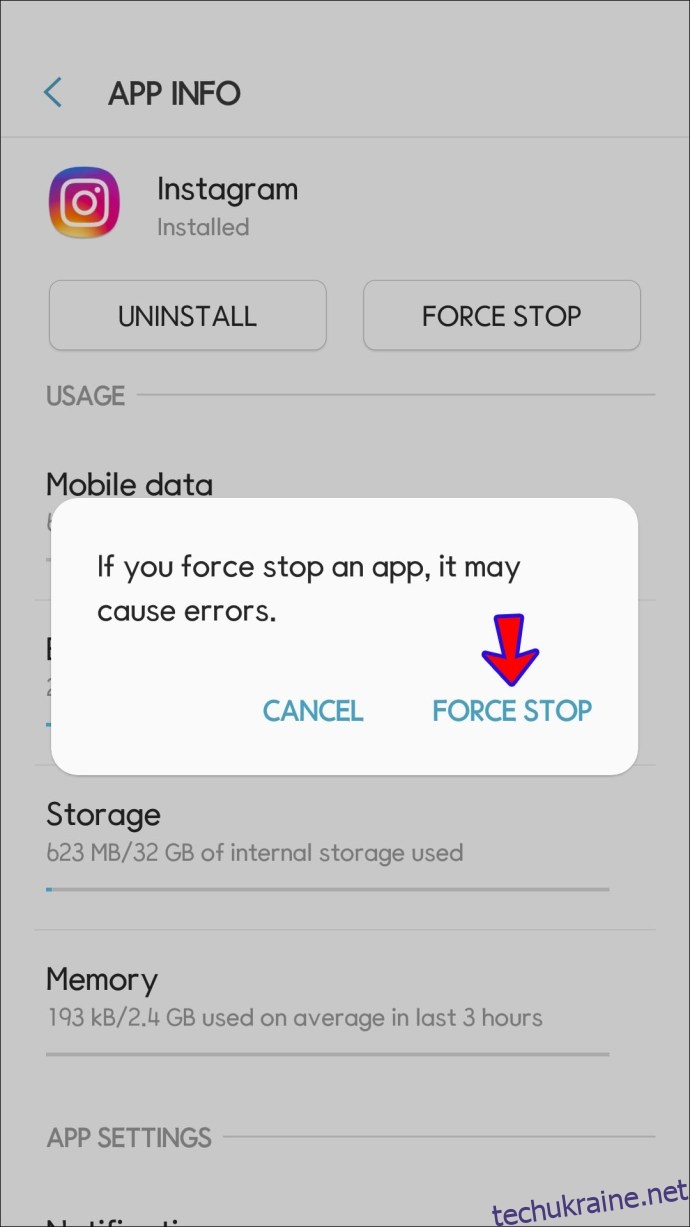
Якщо у вас є iPhone, ось як примусово вийти з Instagram:
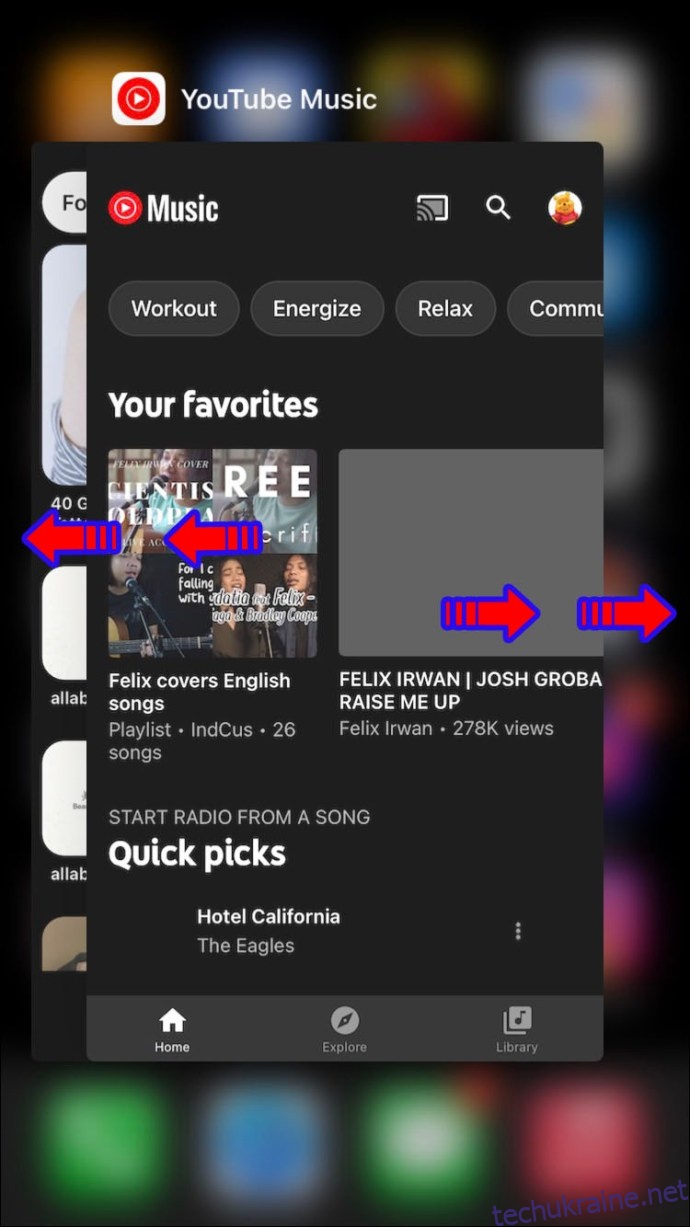
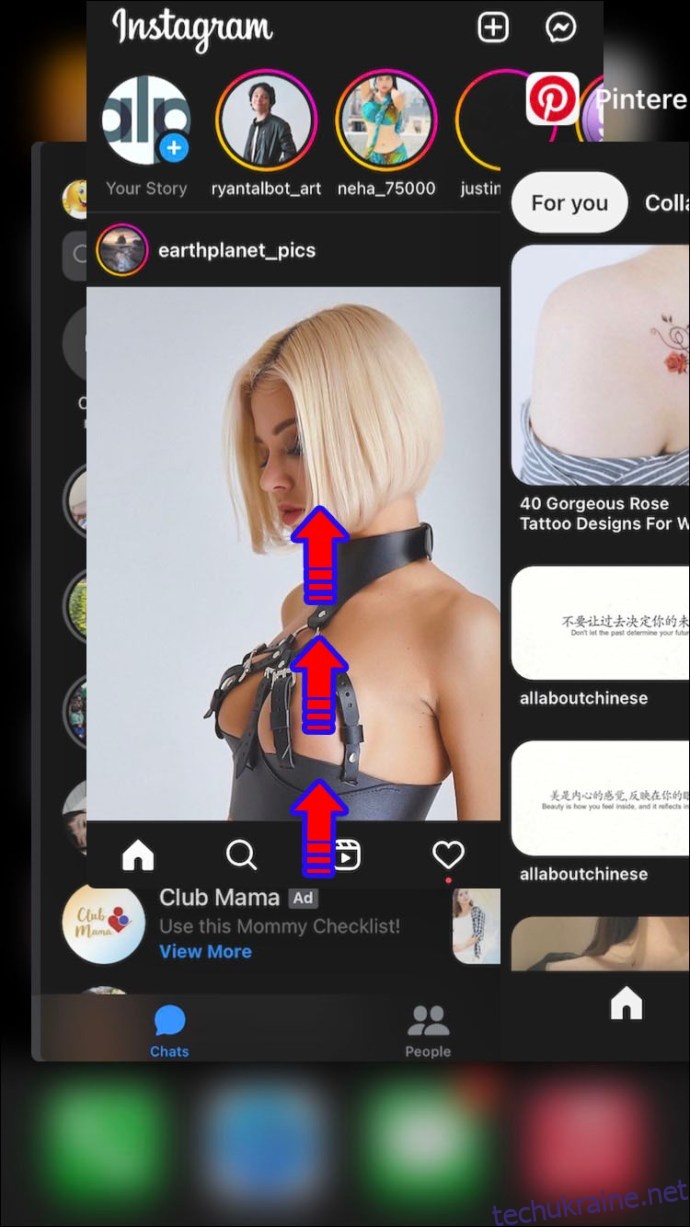
Спробуйте використовувати Instagram на іншому пристрої
Хоча це не рішення, воно може допомогти вам визначити, чи проблема пов’язана з мережею чи вашим пристроєм. Спробуйте увійти у свій обліковий запис Instagram зі свого ноутбука, планшета чи іншого мобільного пристрою в тій же мережі. Якщо ви можете оновити свою стрічку за допомогою іншого пристрою, проблема може бути в програмі вашого телефону або самому пристрої.
Зв’яжіться зі службою підтримки Instagram
Якщо жодне з перерахованих вище рішень не працює, зв’яжіться зі службою підтримки Instagram та попросіть допомоги. Ось як це зробити:
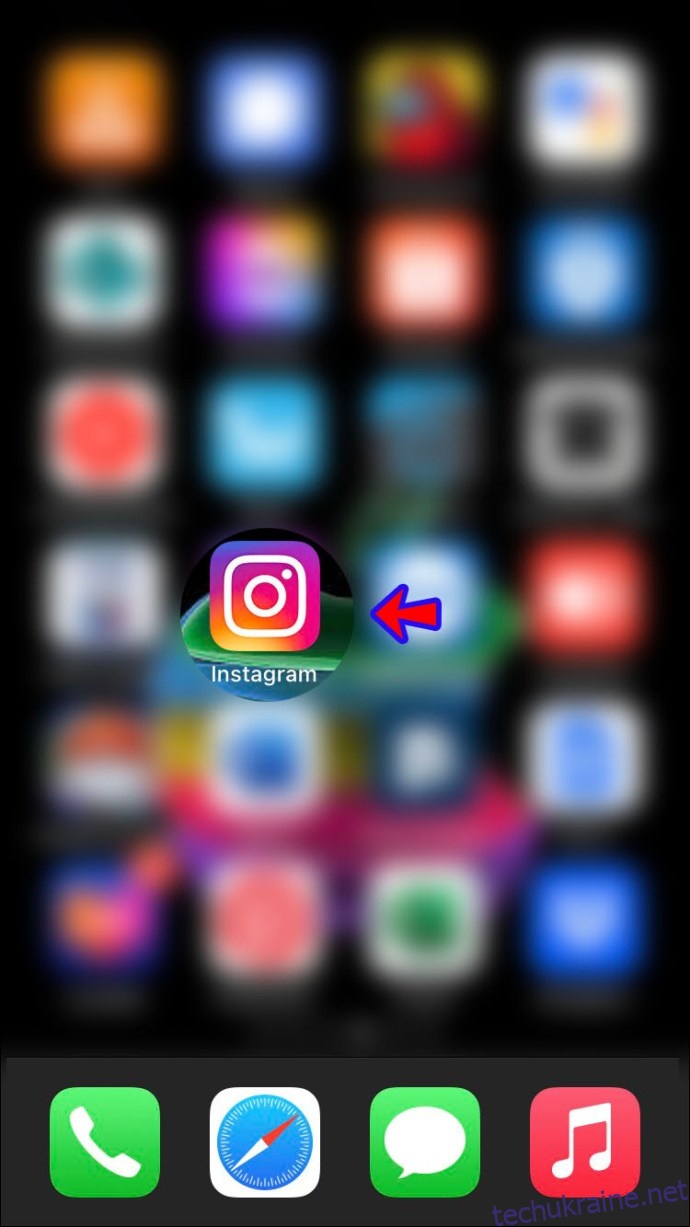
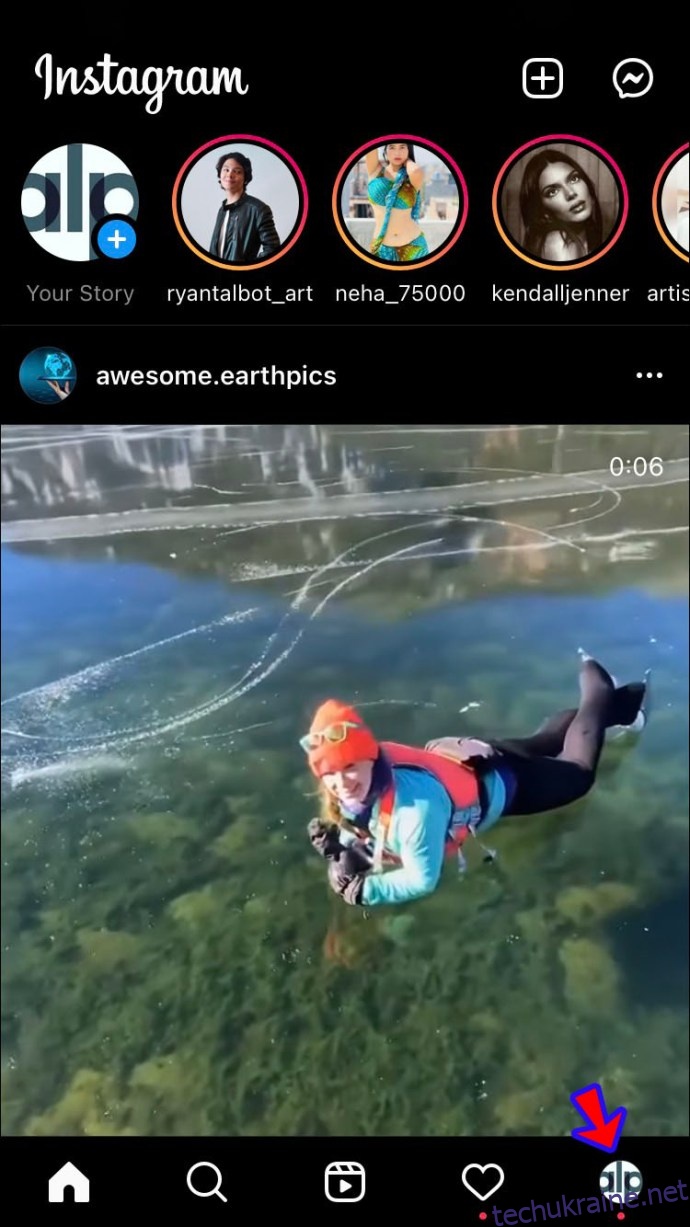
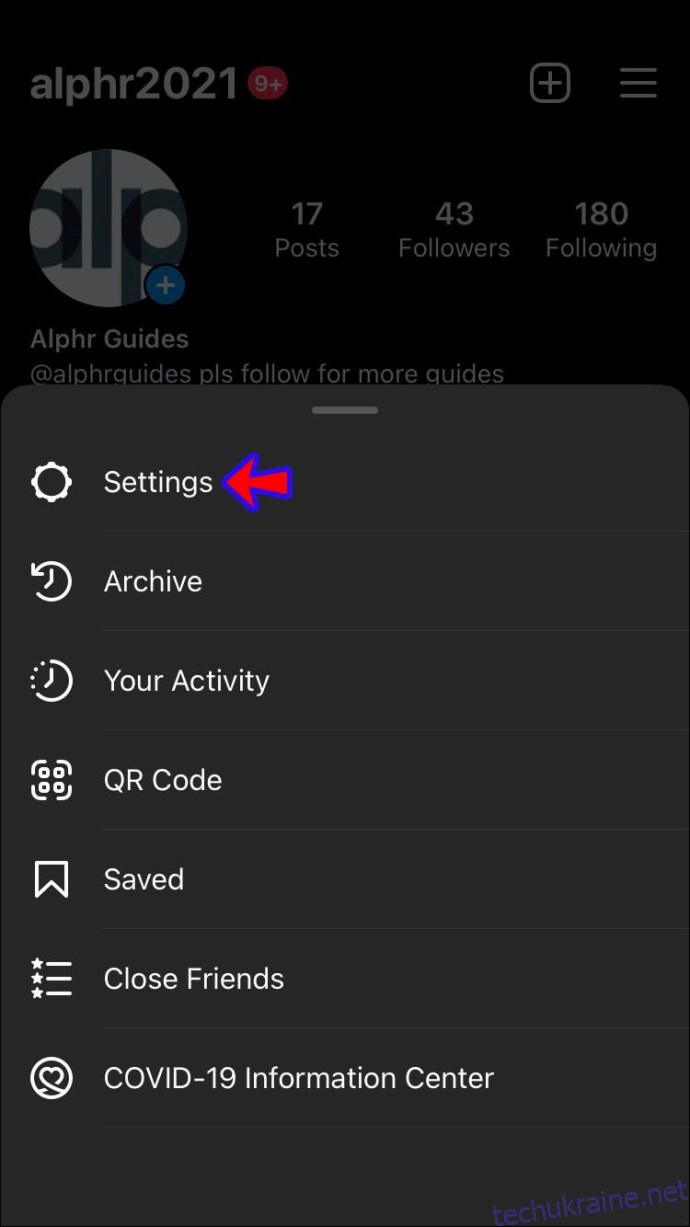
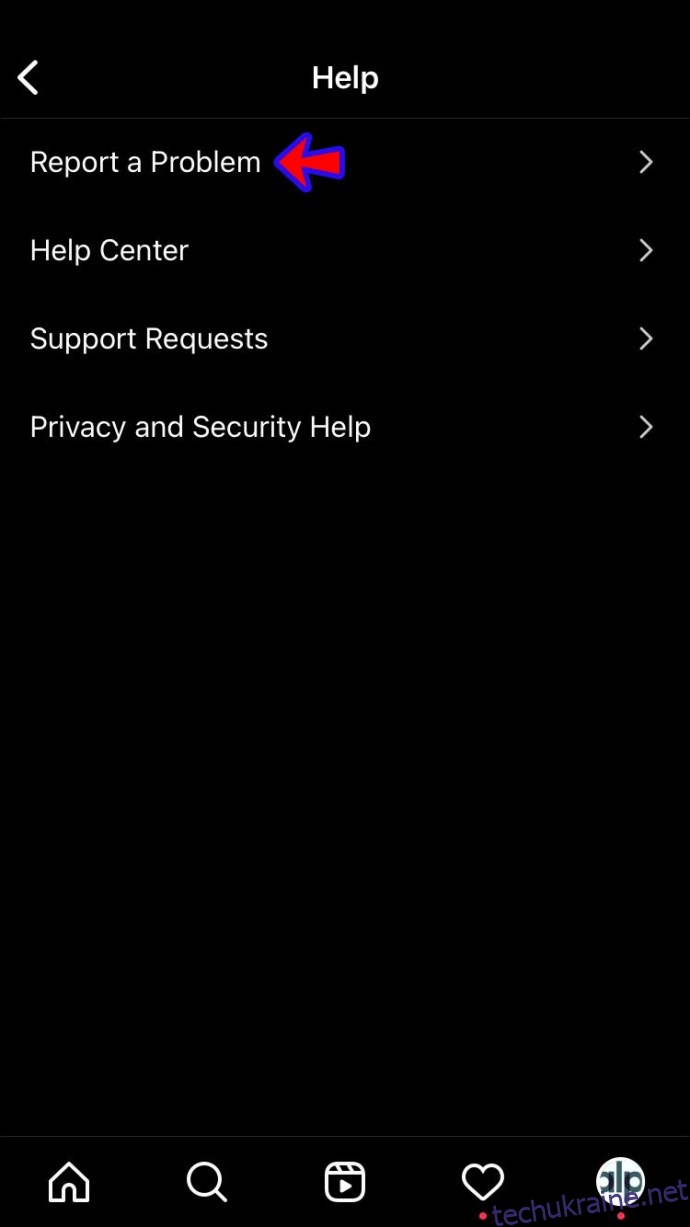
Насолоджуйтесь останніми публікаціями в Instagram
Хоча найпоширенішою причиною повідомлення «Не вдалося оновити стрічку» в Instagram є слабке інтернет-з’єднання, за цим можуть стояти численні інші фактори. Сподіваємося, вам вдалося вирішити проблему з нашою допомогою. Якщо ні, надішліть запит на допомогу до служби підтримки Instagram, і ви миттєво повернетеся до останніх публікацій.
Ви коли-небудь стикалися з цією проблемою? Як ви це вирішили? Розкажіть нам у розділі коментарів нижче.